Hp MINI 210-1006SA, MINI 210-1004SA, MINI 210-1003SA, MINI 210-1156SA, MINI 210-1012SA User Manual [el]
...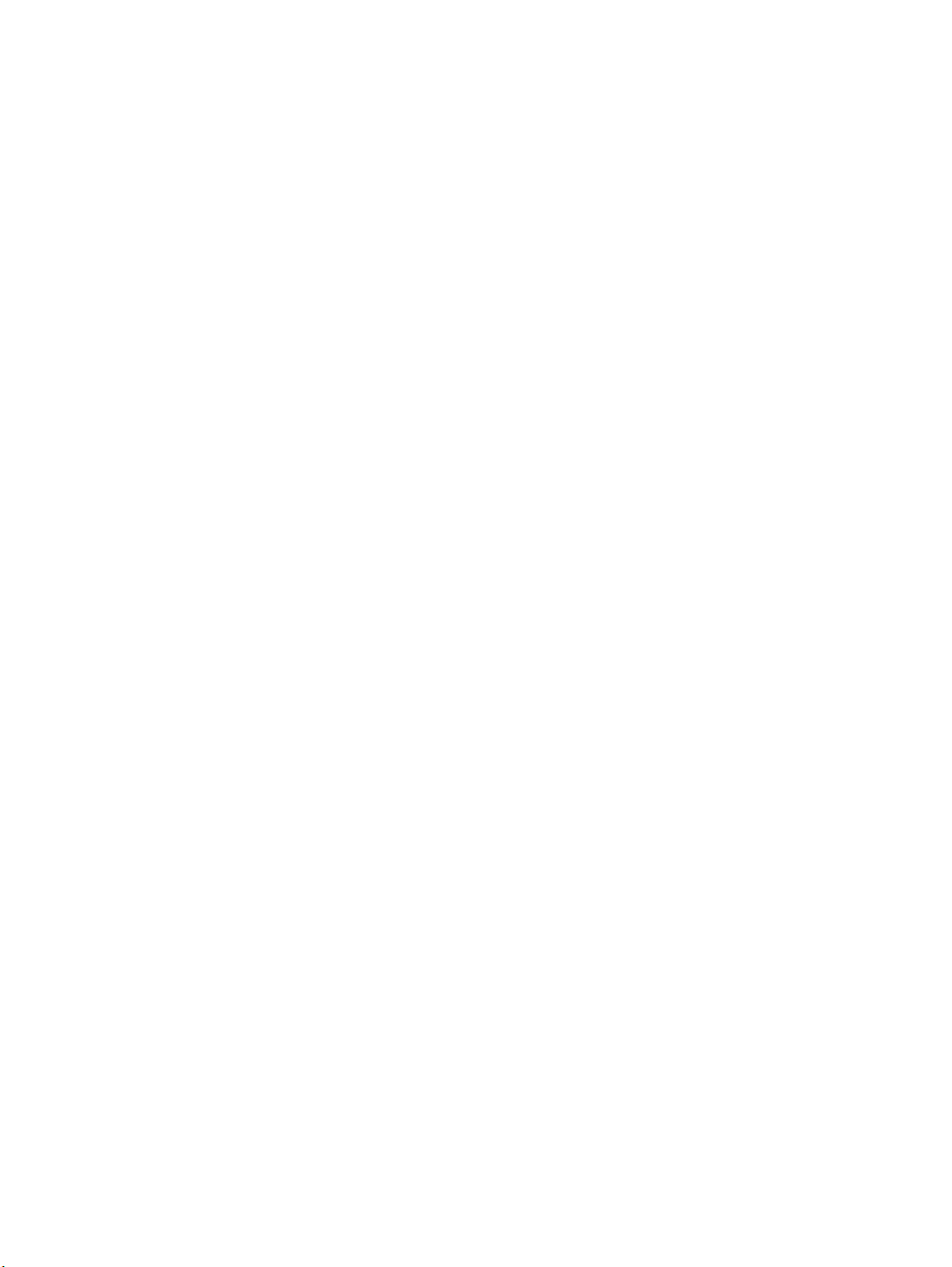
Οδηγός χρήσης για υπολογιστές Mini
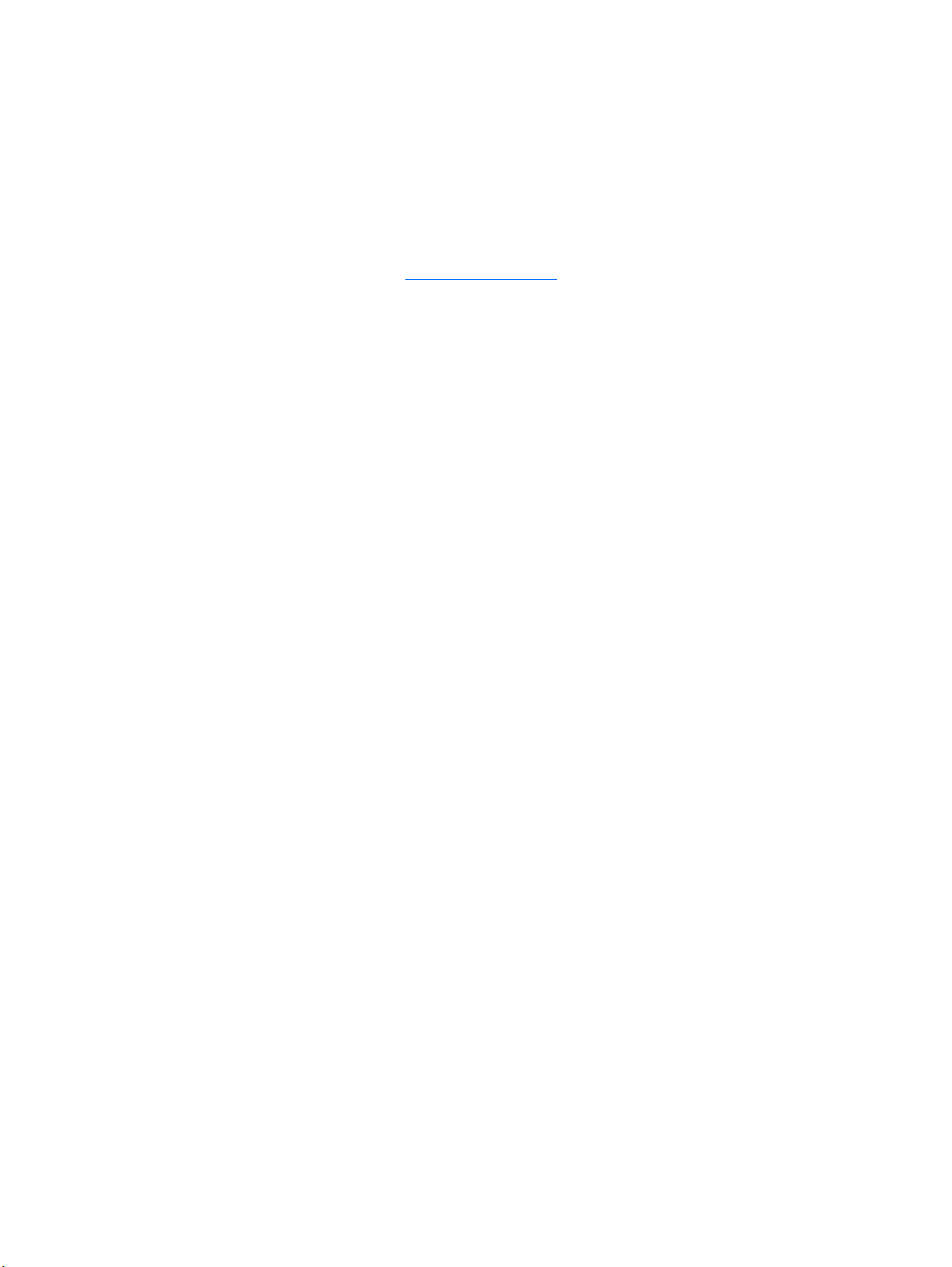
© Copyright 2010 Hewlett-Packard
Development Company, L.P.
Η ονοµασία Bluetooth είναι εµπορικό σήµα
που ανήκει στον κάτοχο αυτού και
χρησιµοποιείται από την Hewlett-Packard
Company µε την άδειά του. Το λογότυπο SD
είναι εµπορικό σήµα που ανήκει στον κάτοχο
αυτού. Οι ονοµασίες Microsoft και Windows
είναι σήµατα κατατεθέντα της Microsoft
Corporation στις Η.Π.Α.
Οι πληροφορίες στο
να αλλάξουν χωρίς προειδοποίηση. Οι
µοναδικές εγγυήσεις για τα προϊόντα και τις
υπηρεσίες της HP είναι αυτές που ορίζονται
στις ρητές δηλώσεις εγγύησης που
συνοδεύουν αυτά τα προϊόντα και τις
υπηρεσίες. Τίποτα από όσα αναφέρονται
στο παρόν δεν πρέπει να εκληφθεί ως
πρόσθετη εγγύηση. Η HP δεν φέρει ευθύνη
για τεχνικά ή συντακτικά σφάλ
παραλείψεις του παρόντος.
∆εύτερη έκδοση: Μάιος 2010
Πρώτη έκδοση: ∆εκέµβριος 2009
Αριθµός εγγράφου: 584521-152
παρόν έγγραφο µπορεί
µατα ή
Σηµείωση για το προϊόν
Αυτός ο οδηγός χρήσης περιγράφει
λειτουργίες που είναι κοινές στα
περισσότερα µοντέλα. Ορισµένες
λειτουργίες µπορεί να µην είναι διαθέσιµες
στο δικό σας υπολογιστή.
Για να λάβετε τις τελευταίες πληροφορίες για
τον Οδηγό
επισκεφθείτε την τοποθεσία web της HP στη
διεύθυνση
χρήσης για υπολογιστές Mini,
http://www.hp.com/support.
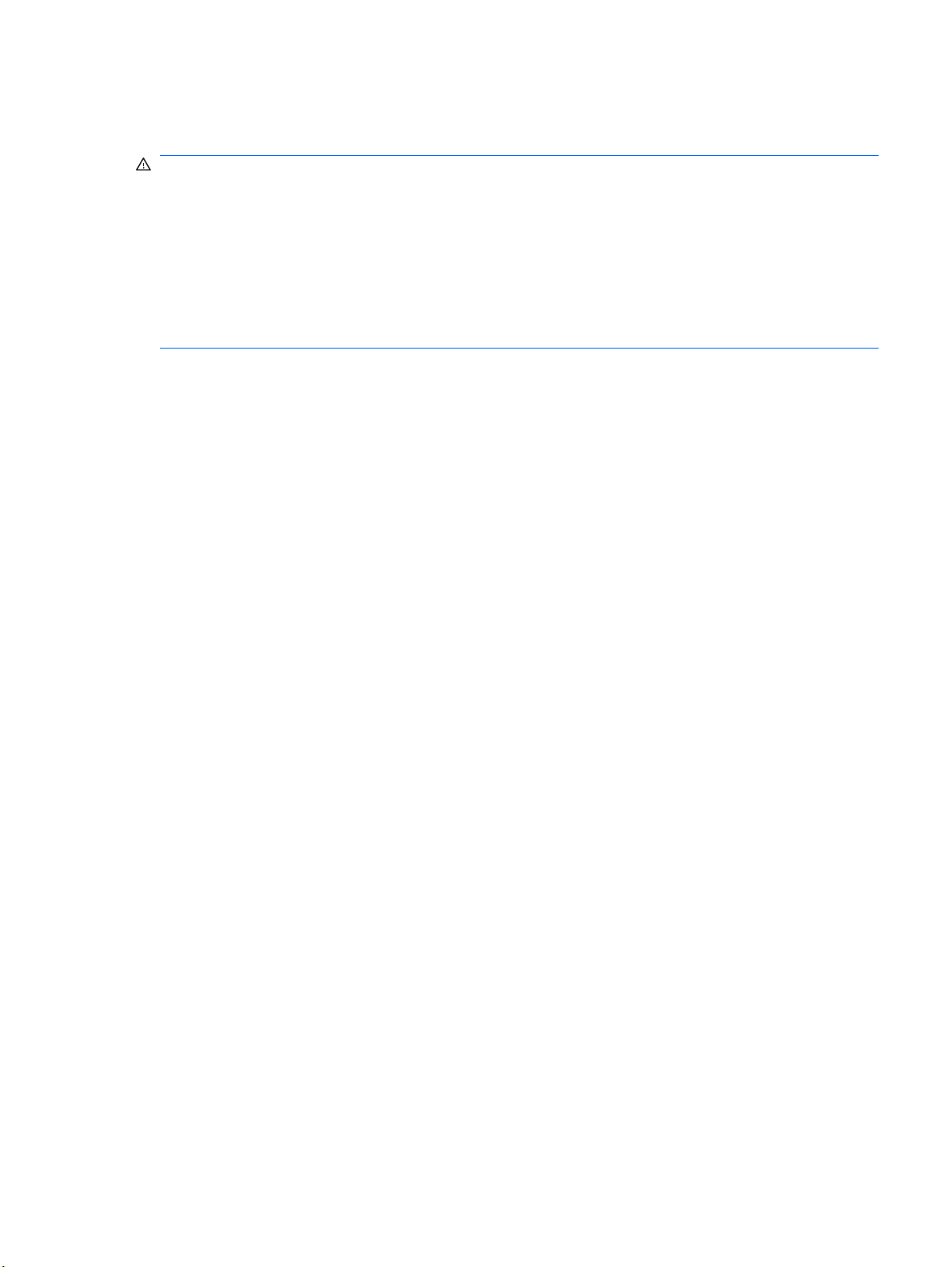
Σηµείωση προειδοποίησης ασφάλειας
ΠΡΟΕΙ∆/ΣΗ! Για να µειώσετε την πιθανότητα τραυµατισµού λόγω θερµότητας ή την πιθανότητα
υπερθέρµανσης του υπολογιστή, µην τοποθετείτε τον υπολογιστή στα πόδια σας και µην φράζετε τους
αεραγωγούς του υπολογιστή. Να χρησιµοποιείτε τον υπολογιστή µόνο πάνω σε σκληρή και επίπεδη
επιφάνεια. Βεβαιωθείτε ότι ο αεραγωγός δεν φράζεται
προαιρετικό εκτυπωτή που βρίσκεται δίπλα στον υπολογιστή, ή από κάποια µαλακή επιφάνεια, όπως
µαξιλάρια, χοντρά υφάσµατα ή ρούχα. Επίσης, µην αφήνετε το τροφοδοτικό AC να έρχεται σε επαφή
µε το δέρµα σας ή µε µαλακή επιφάνεια, όπως µαξιλάρια, χοντρά υφάσµατα ή ρούχα, κατά
της λειτουργίας. Ο υπολογιστής και το τροφοδοτικό AC συµµορφώνονται µε τα όρια θερµοκρασίας για
τις επιφάνειες στις οποίες έχει πρόσβαση ο χρήστης, όπως αυτά ορίζονται από το διεθνές πρότυπο για
την ασφάλεια εξοπλισµού τεχνολογίας πληροφοριών (IEC 60950).
από κάποια άλλη σκληρή επιφάνεια, όπως
τη διάρκεια
iii
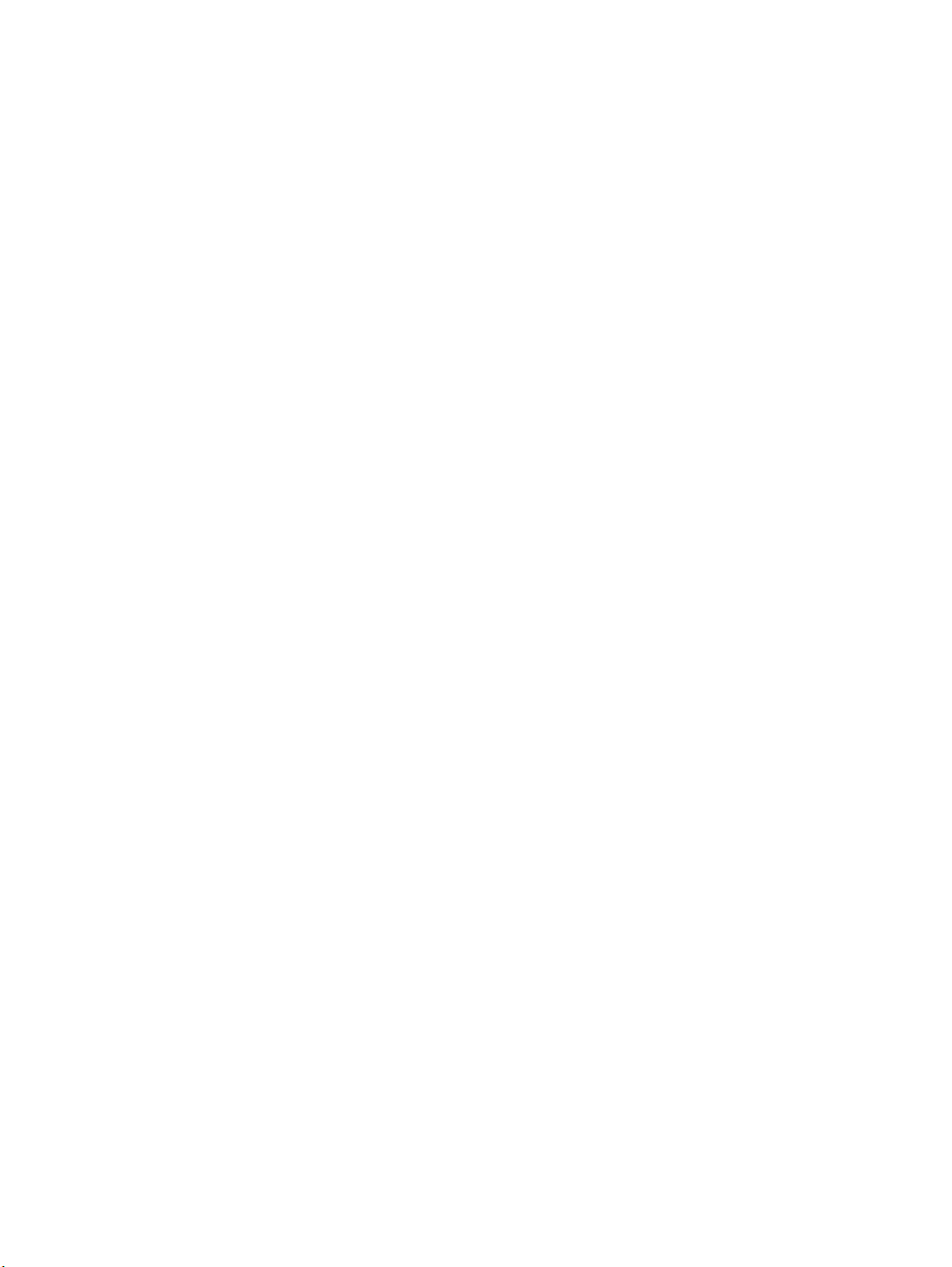
iv Σηµείωση προειδοποίησης ασφάλειας
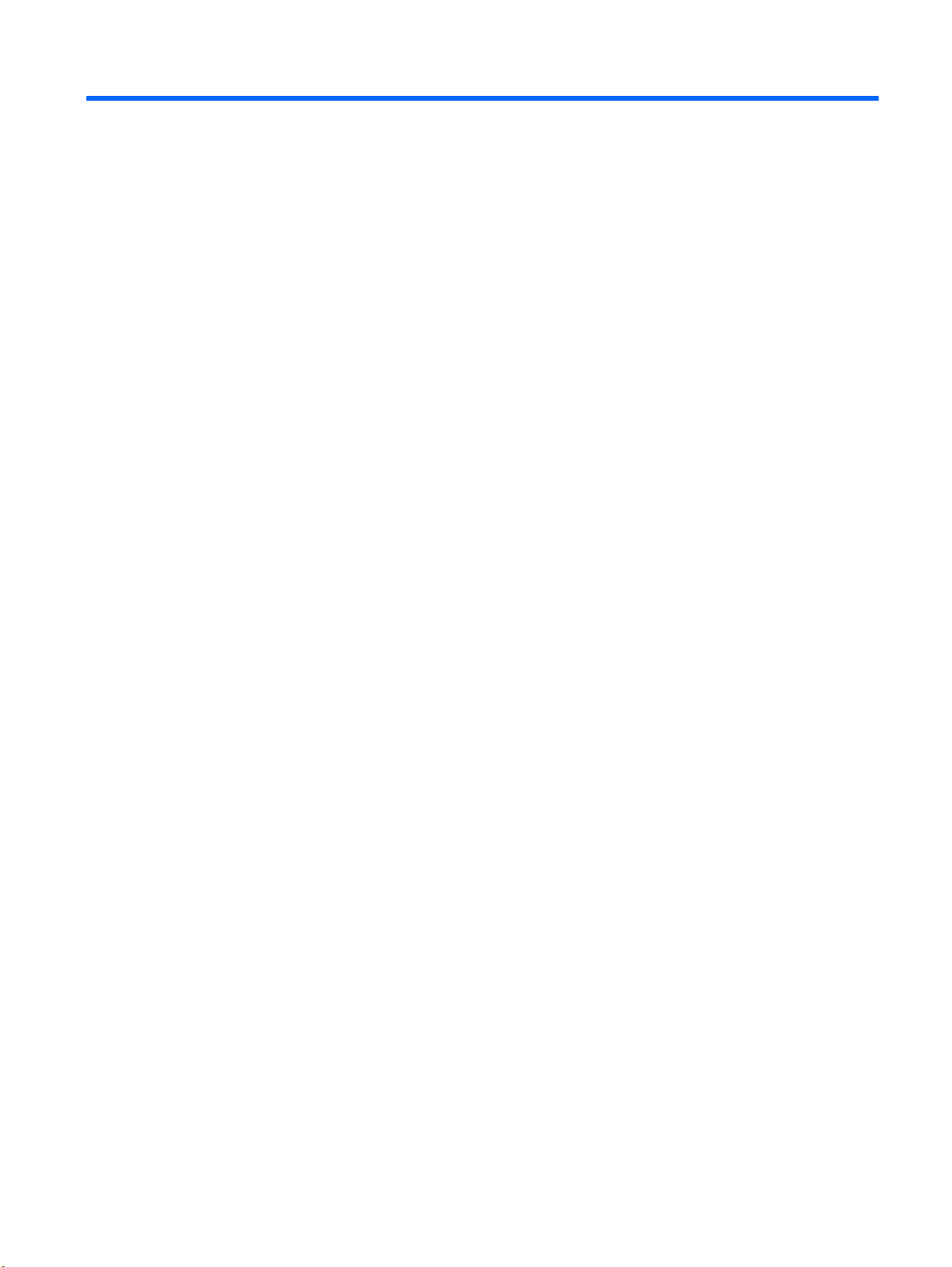
Πίνακας περιεχοµένων
1 Έναρξη χρήσης
Χρήση του HP QuickWeb (µόνο σε επιλεγµένα µοντέλα) .................................................................... 2
2 Τα στοιχεία του υπολογιστή
Υλικό ..................................................................................................................................................... 3
Στοιχεία πάνω πλευράς ....................................................................................................... 3
TouchPad ............................................................................................................ 3
Φωτεινές ενδείξεις ............................................................................................... 4
Πλήκτρα ............................................................................................................... 5
Στοιχεία πρόσοψης .............................................................................................................. 6
Στοιχεία δεξιάς πλευράς ...................................................................................................... 6
Στοιχεία αριστερής πλευράς ................................................................................................ 7
Στοιχεία οθόνης ................................................................................................................... 9
Στοιχεία κάτω πλευράς ...................................................................................................... 10
Αφαίρεση καλύµµατος κάτω πλευράς .............................................................................. 10
Επανατοποθέτηση καλύµµατος κάτω πλευράς ................................................................ 12
Ασύρµατες κεραίες ............................................................................................................. 13
Πρόσθετα στοιχεία υλικού .................................................................................................. 14
Ετικέτες
............................................................................................................................................... 14
3 ∆ιαχείριση ενέργειας
Ρύθµιση των επιλογών ενέργειας ....................................................................................................... 16
Χρήση λειτουργιών εξοικονόµησης ενέργειας .................................................................... 16
Χρήση συνδυασµών τροφοδοσίας ..................................................................................... 17
Ορισµός προστασίας µε κωδικό πρόσβασης για
Χρήση εξωτερικής πηγής τροφοδοσίας AC ........................................................................................ 18
Σύνδεση τροφοδοτικού AC ................................................................................................ 19
Χρήση τροφοδοσίας από µπαταρία ................................................................................................... 20
Εµφάνιση της υπολειπόµενης φόρτισης µπαταρίας .......................................................... 20
Τοποθέτηση ή αφαίρεση µπαταρίας .................................................................................. 21
Φόρτιση µπαταρίας ............................................................................................................ 22
Μεγιστοποίηση χρόνου αποφόρτισης µπαταρίας .............................................................. 23
∆ιαχείριση χαµηλών επιπέδων φόρτισης µπαταρίας ......................................................... 23
Εκκίνηση και έξοδος από την αναµονή ............................................................. 16
Εκκίνηση και έξοδος από την αδρανοποίηση ................................................... 17
Προβολή τρέχοντος συνδυασµού ..................................................................... 18
Επιλογή διαφορετικού συνδυασµού τροφοδοσίας ............................................ 18
Προσαρµογή συνδυασµών τροφοδοσίας .......................................................... 18
την έξοδο από την αναµονή .................. 18
Εντοπισµός χαµηλών επιπέδων φόρτισης µπαταρίας ...................................... 23
v
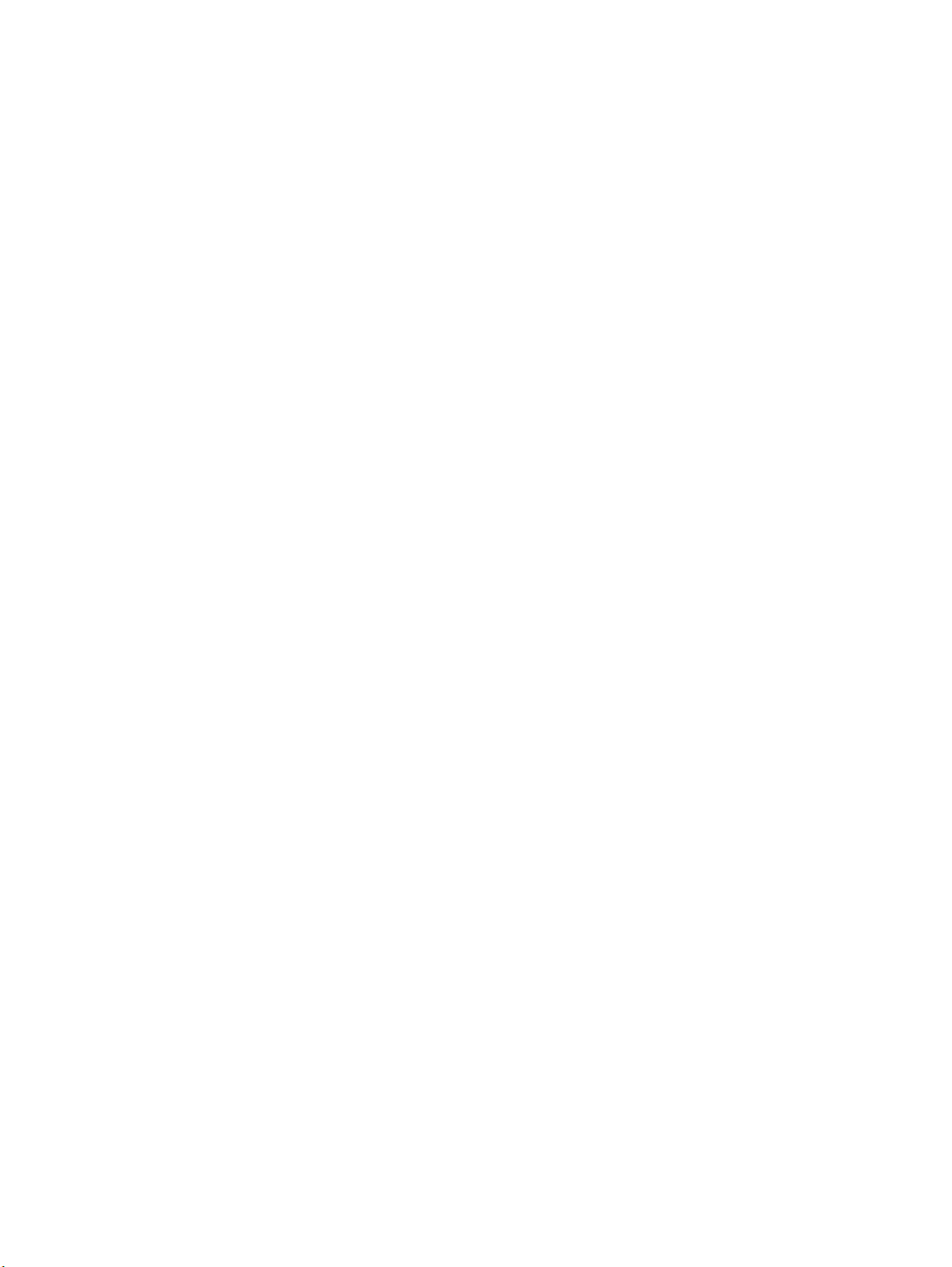
4 Internet
Αντιµετώπιση χαµηλού επιπέδου φόρτισης µπαταρίας .................................... 23
Αντιµετώπιση χαµηλού επιπέδου φόρτισης µπαταρίας όταν
υπάρχει διαθέσιµη εξωτερική τροφοδοσία ........................................ 24
Αντιµετώπιση χαµηλού επιπέδου φόρτισης µπαταρίας όταν
υπάρχει διαθέσιµη φορτισµένη µπαταρία ......................................... 24
Αντιµετώπιση χαµηλού επιπέδου φόρτισης µπαταρίας όταν δεν
υπάρχει διαθέσιµη πηγή ενέργειας ................................................... 24
Αντιµετώπιση χαµηλού
δεν µπορεί να πραγµατοποιήσει έξοδο από την αδρανοποίηση ...... 24
Βαθµονόµηση µπαταρίας .................................................................................................. 24
Βήµα 1: Πλήρης φόρτιση της µπαταρίας ........................................................... 24
Βήµα 2: Απενεργοποίηση αδρανοποίησης και αναµονής ................................. 25
Βήµα 3: Αποφόρτιση της µπαταρίας ................................................................. 25
Βήµα 4: Πλήρης επαναφόρτιση της µπαταρίας ................................................. 26
Βήµα 5: Επανενεργοποίηση αδρανοποίησης και αναµονής ............................. 26
Εξοικονόµηση
Αποθήκευση µπαταρίας ..................................................................................................... 26
Απόρριψη χρησιµοποιηµένης µπαταρίας .......................................................................... 27
Τερµατισµός λειτουργίας υπολογιστή ................................................................................................. 27
Σύνδεση σε ενσύρµατο δίκτυο ........................................................................................................... 29
Σύνδεση σε ασύρµατο δίκτυο ............................................................................................................. 30
Χρήση ασύρµατων συσκευών ........................................................................................... 30
Χρήση δικτύου WLAN ........................................................................................................ 33
Χρήση της µονάδας HP Mobile Broadband (µόνο σε επιλεγµένα µοντέλα) ....................................... 36
Τοποθέτηση κάρτας SIM ................................................................................................... 36
Αφαίρεση κάρτας SIM ........................................................................................................ 38
Χρήση ασύρµατων συσκευών Bluetooth ............................................................................................ 39
Bluetooth και κοινόχρηστη σύνδεση στο Internet ............................................................................... 40
ενέργειας µπαταρίας .................................................................................. 26
Εντοπισµός εικονιδίων ασύρµατης λειτουργίας και κατάστασης δικτύου .......... 30
Χρήση στοιχείων ελέγχου ασύρµατης λειτουργίας ............................................ 31
Χρήση του πλήκτρου ενέργειας ασύρµατης λειτουργίας ................................... 31
Χρήση του λογισµικού HP Connection Manager (µόνο σε επιλεγµένα
µοντέλα) ............................................................................................................ 31
Χρήση του λογισµικού HP Wireless Assistant ................................................... 32
∆ηµιουργία δικτύου WLAN ................................................................................ 33
Προστασία του WLAN ....................................................................................... 33
Σύνδεση σε WLAN ............................................................................................ 35
Περιαγωγή σε άλλο δίκτυο ................................................................................ 35
επιπέδου φόρτισης όταν ο υπολογιστής
5 Πολυµέσα
Λειτουργίες πολυµ
Χρήση των πλήκτρων ενεργειών δραστηριότητας µέσων .................................................................. 45
Λογισµικό πολυµέσων ........................................................................................................................ 45
Ήχος ................................................................................................................................................... 47
vi
έσων ..................................................................................................................... 41
Στοιχεία πολυµέσων .......................................................................................................... 41
Ρύθµιση έντασης ήχου ....................................................................................................... 43
Χρήση άλλων προεγκατεστηµένων προγραµµάτων λογισµικού πολυµέσων .................... 46
Εγκατάσταση λογισµικού πολυµέσων από το Internet ...................................................... 46
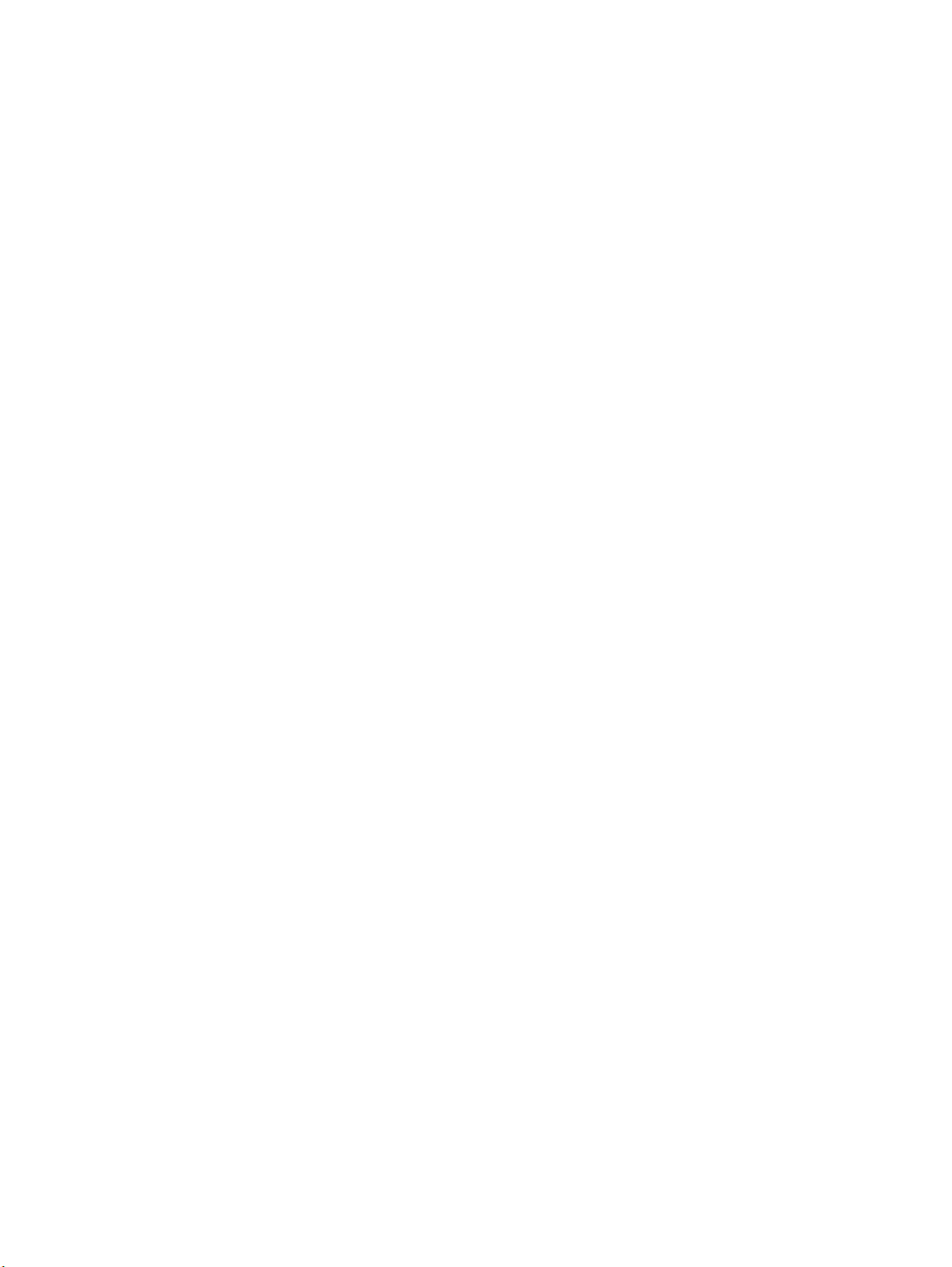
Εικόνα ................................................................................................................................................ 49
Κάµερα web ....................................................................................................................................... 50
6 Ασφάλεια
Προστασία του υπολογιστή ................................................................................................................ 51
Χρήση κωδικών πρόσβασης .............................................................................................................. 51
Χρήση λογισµικού προστασίας από ιούς ........................................................................................... 56
Χρήση λογισµικού τείχους προστασίας .............................................................................................. 57
Εγκατάσταση κρίσιµων ενηµερώσεων ............................................................................................... 58
7 Ψηφιακές κάρτες
Τοποθέτηση ψηφιακής κάρτας ........................................................................................................... 59
∆ιακοπή λειτουργίας και αφαίρεση ψηφιακής κάρτας ........................................................................ 60
Σύνδεση εξωτερικών συσκευών ήχου ............................................................................... 47
Έλεγχος των λειτουργιών ήχου ......................................................................................... 47
Σύνδεση εξωτερικής οθόνης ή συσκευής προβολής ......................................................... 49
Ορισµός κωδικών πρόσβασης στα Windows .................................................................... 52
Ορισµός κωδικών πρόσβασης στο βοηθητικό πρόγραµµα Setup Utility ........................... 53
Κωδικός πρόσβασης διαχειριστή ...................................................................... 53
∆ιαχείριση κωδικού πρόσβασης διαχειριστή .................................... 54
Εισαγωγή κωδικού πρόσβασης διαχειριστή ..................................... 54
Κωδικός ενεργοποίησης
∆ιαχείριση κωδικού ενεργοποίησης .................................................. 55
Εισαγωγή κωδικού ενεργοποίησης .................................................. 55
.................................................................................... 54
8 Συσκευές USB
Χρήση συσκευής USB ........................................................................................................................ 62
Σύνδεση συσκευής USB .................................................................................................... 62
∆ιακοπή λειτουργίας και αφαίρεση συσκευής USB ........................................................... 63
9 Συσκευές κατάδειξης και πληκτρολόγιο
Ορισµός
Χρήση συσκευών κατάδειξης ............................................................................................................. 64
Χρήση του πληκτρολογίου ................................................................................................................. 66
Χρήση της οθόνης αφής (µόνο σε επιλεγµένα µοντέλα) .................................................................... 69
προτιµήσεων συσκευών κατάδειξης .................................................................................... 64
Χρήση του TouchPad ........................................................................................................ 64
Χρήση κινήσεων στο TouchPad ........................................................................................ 64
Κύλιση ................................................................................................................................ 65
Τσίµπηµα ........................................................................................................................... 65
Περιστροφή ........................................................................................................................ 66
Σύνδεση εξωτερικού ποντικιού .......................................................................................... 66
Χρήση των πλήκτρων ενεργειών ....................................................................................... 66
Χρήση των πλήκτρων πρόσβασης .................................................................................... 68
Πάτηµα (ή κλικ) .................................................................................................................. 69
Κίνηση ................................................................................................................................ 69
Μεταφορά .......................................................................................................................... 69
Κύλιση ................................................................................................................................ 69
Περιστροφή ........................................................................................................................ 70
πηµα ........................................................................................................................... 70
Τσίµ
vii
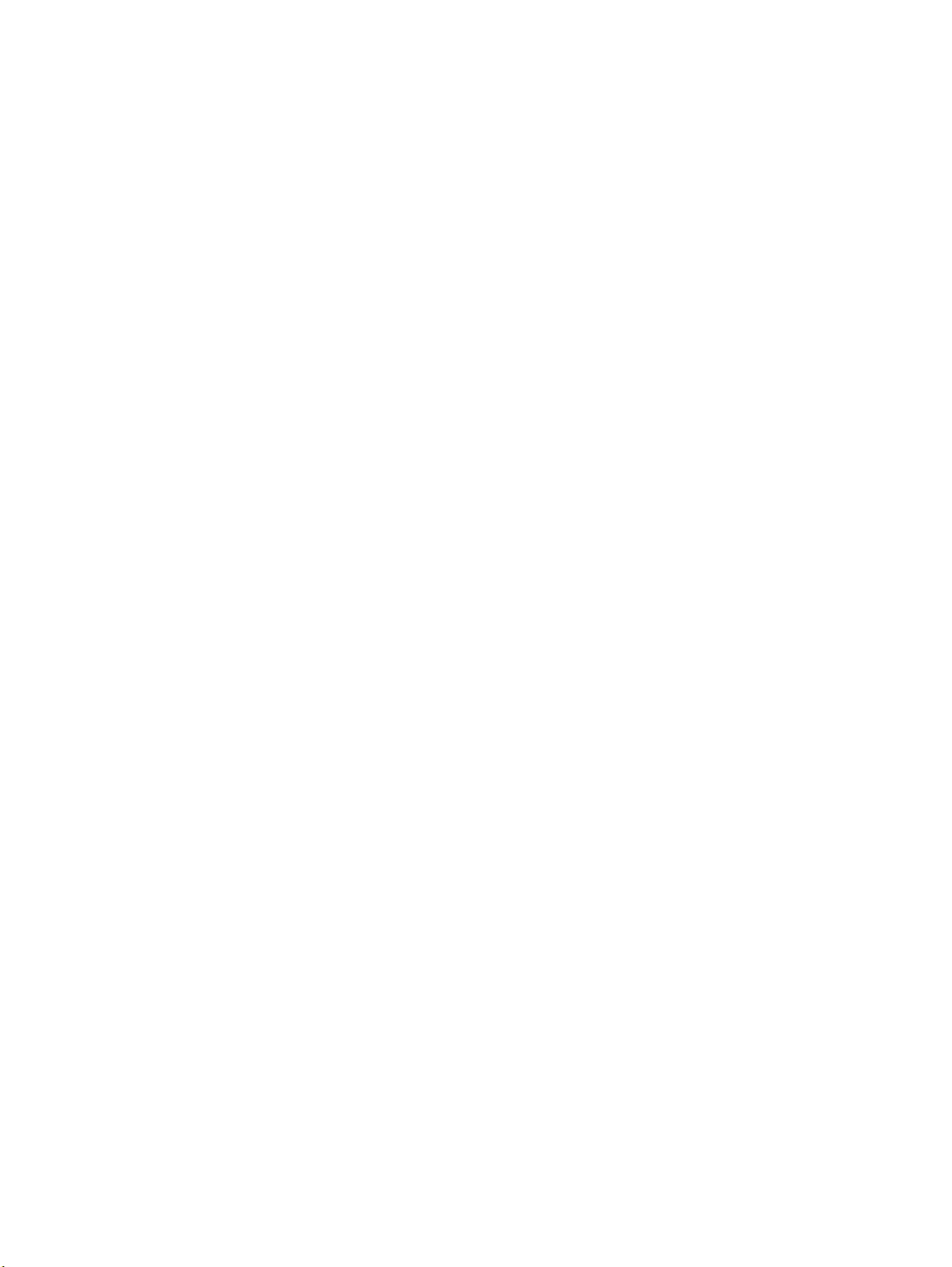
Ορισµός προτιµήσεων οθόνης αφής .................................................................................................. 71
10 Μονάδες δίσκου
Τοποθετηµένες µονάδες δίσκου ......................................................................................................... 72
Χειρισµός µονάδων δίσκου ................................................................................................................ 72
Χρήση εξωτερικών µονάδων δίσκου .................................................................................................. 73
Χρήση προαιρετικών εξωτερικών συσκευών ..................................................................... 74
11 Μονάδες µνήµης
12 Ενηµέρωση λογισµικού
Ενηµέρωση του BIOS ........................................................................................................................ 79
Προσδιορισµός έκδοσης BIOS .......................................................................................... 79
Λήψη ενηµέρωσης BIOS ................................................................................................... 79
Ενηµέρωση προγραµµάτων και προγραµµάτων οδήγησης ............................................................... 81
13 Αλλαγή ρυθ
µίσεων του QuickWeb
Απενεργοποίηση και ενεργοποίηση του QuickWeb ........................................................................... 82
14 Βοηθητικό πρόγραµµα Setup Utility
Έναρξη του βοηθητικού προγράµµατος Setup Utility ........................................................................ 83
Χρήση του βοηθητικού προγράµµατος Setup Utility .......................................................................... 83
Αλλαγή της γλώσσας του βοηθητικού προγράµµατος Setup Utility ................................... 83
Περιήγηση και επιλογές στο βοηθητικό πρόγραµµα Setup Utility ...................................... 84
Εµφάνιση πληροφοριών συστήµατος ................................................................................ 84
Επαναφορά προεπιλεγµένων ρυθµίσεων στο βοηθητικό πρόγραµµα Setup Utility .......... 84
Έξοδος
από το βοηθητικό πρόγραµµα Setup Utility .......................................................... 85
Τα µενού του βοηθητικού προγράµµατος Setup Utility ...................................................................... 85
Μενού Main (Βασικό) ......................................................................................................... 85
Μενού Security (Ασφάλεια) ................................................................................................ 86
Μενού System Configuration (Ρύθµιση παραµέτρων συστήµατος) ................................... 86
Μενού Diagnostics (∆ιαγνωστικά) ..................................................................................... 87
Ευρετήριο .......................................................................................................................................................... 88
viii
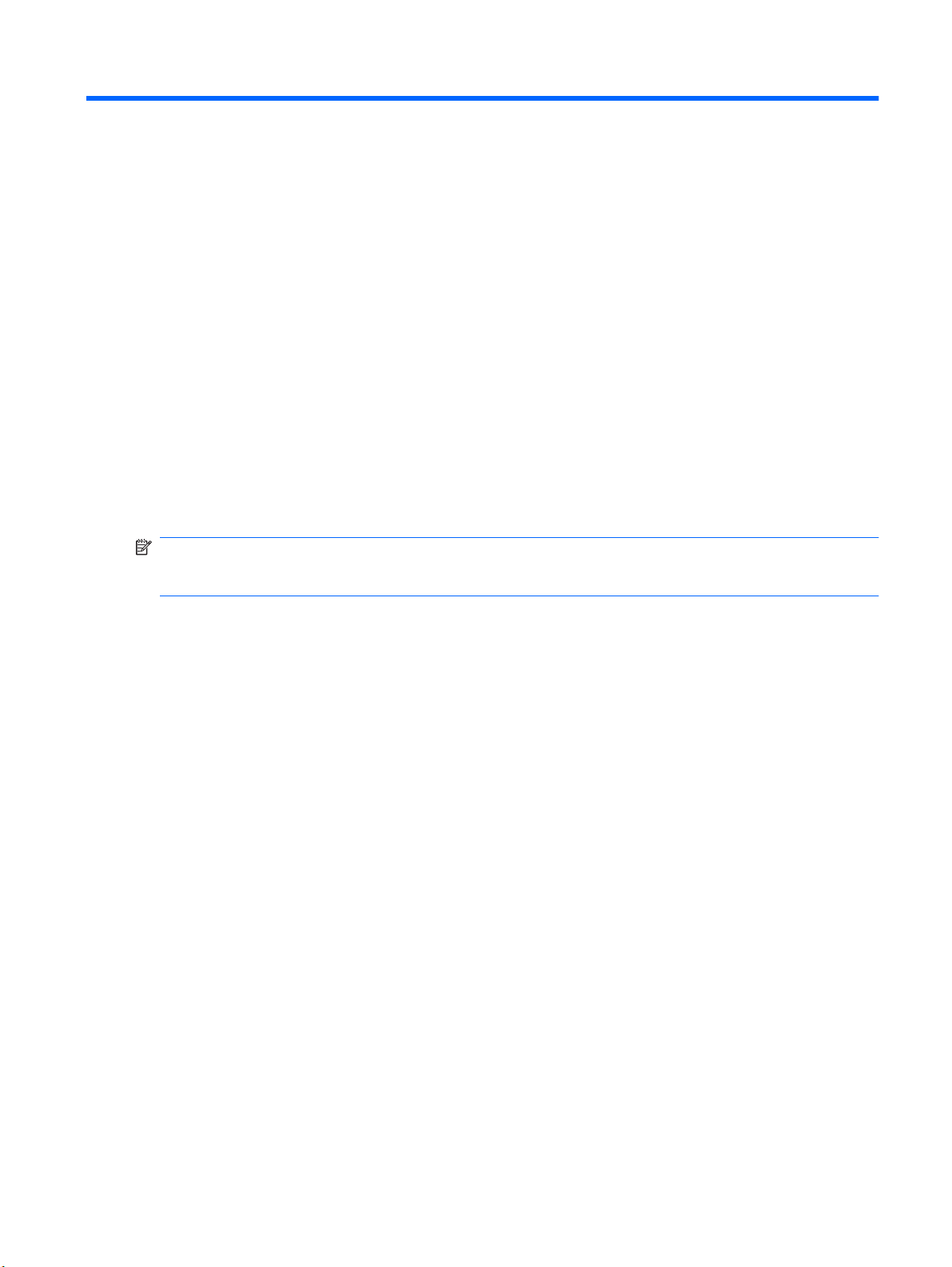
1 Έναρξη χρήσης
Το βασικό λειτουργικό σύστηµα του υπολογιστή σας είναι τα Microsoft® Windows®. Ο υπολογιστής σας
µπορεί επίσης να διαθέτει το HP QuickWeb (µόνο σε επιλεγµένα µοντέλα).
To λειτουργικό σύστηµα Microsoft Windows εµφανίζει στην οθόνη την επιφάνεια εργασίας και
●
ελέγχει το υλικό, τις περιφερειακές συσκευές και τα προγράµµατα λογισµικού του υπολογιστή σας.
ο υπολογιστής σας διαθέτει το QuickWeb, σας επιτρέπει να περιηγηθείτε γρήγορα στο Internet,
Εάν
●
να δείτε ψηφιακές φωτογραφίες, να ακούσετε µουσική ή να παραµείνετε σε επαφή
χρησιµοποιώντας e-mail, ανταλλαγή άµεσων µηνυµάτων ή Skype (µόνο σε επιλεγµένα µοντέλα),
χωρίς να χρειάζεται να εκκινήσετε το βασικό λειτουργικό σύστηµα. Το QuickWeb αναφέρεται και
λογισµικό άµεσης ενεργοποίησης (IOS).
ως
ΣΗΜΕΙΩΣΗ Για να απενεργοποιήσετε ή να ενεργοποιήσετε ξανά το QuickWeb, ανατρέξτε στο
κεφάλαιο "Αλλαγή ρυθµίσεων του QuickWeb". Μπορείτε να µεταβείτε στη Βοήθεια του λογισµικού όταν
βρίσκεστε στο QuickWeb, κάνοντας κλικ στο εικονίδιο Βοήθειας στην περιοχή ειδοποιήσεων.
1
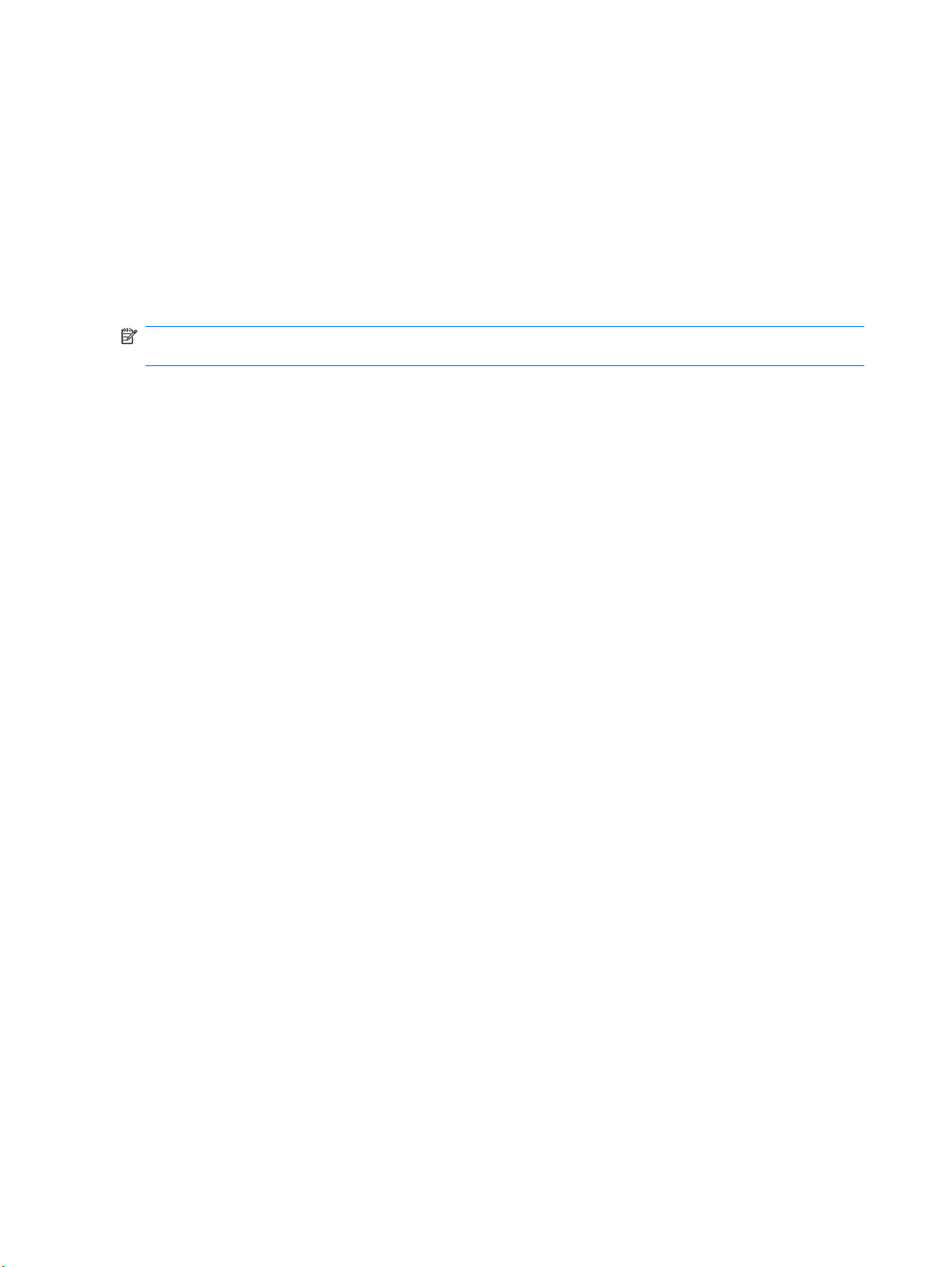
Χρήση του HP QuickWeb (µόνο σε επιλεγµένα µοντέλα)
Για να εκκινήσετε το QuickWeb:
1. Ενεργοποιήστε τον υπολογιστή. Εµφανίζεται η αρχική οθόνη του HP QuickWeb.
2. Κάντε κλικ σε ένα εικονίδιο στην αρχική σελίδα του QuickWeb για να εκκινήσετε ένα πρόγραµµα.
Για να εκκινήσετε το QuickWeb από τα Microsoft Windows:
Επιλέξτε Έναρξη > Σβήσιµο του υπολογιστή > Επανεκκίνηση. Ο υπολογιστής σας
▲
επανεκκινείται και εµφανίζει την
ΣΗΜΕΙΩΣΗ Για να µάθετε περισσότερα για το HP QuickWeb, ανατρέξτε στη Βοήθεια του λογισµικού
που περιλαµβάνεται στο QuickWeb.
αρχική οθόνη του HP QuickWeb.
2 Κεφάλαιο 1 Έναρξη χρήσης
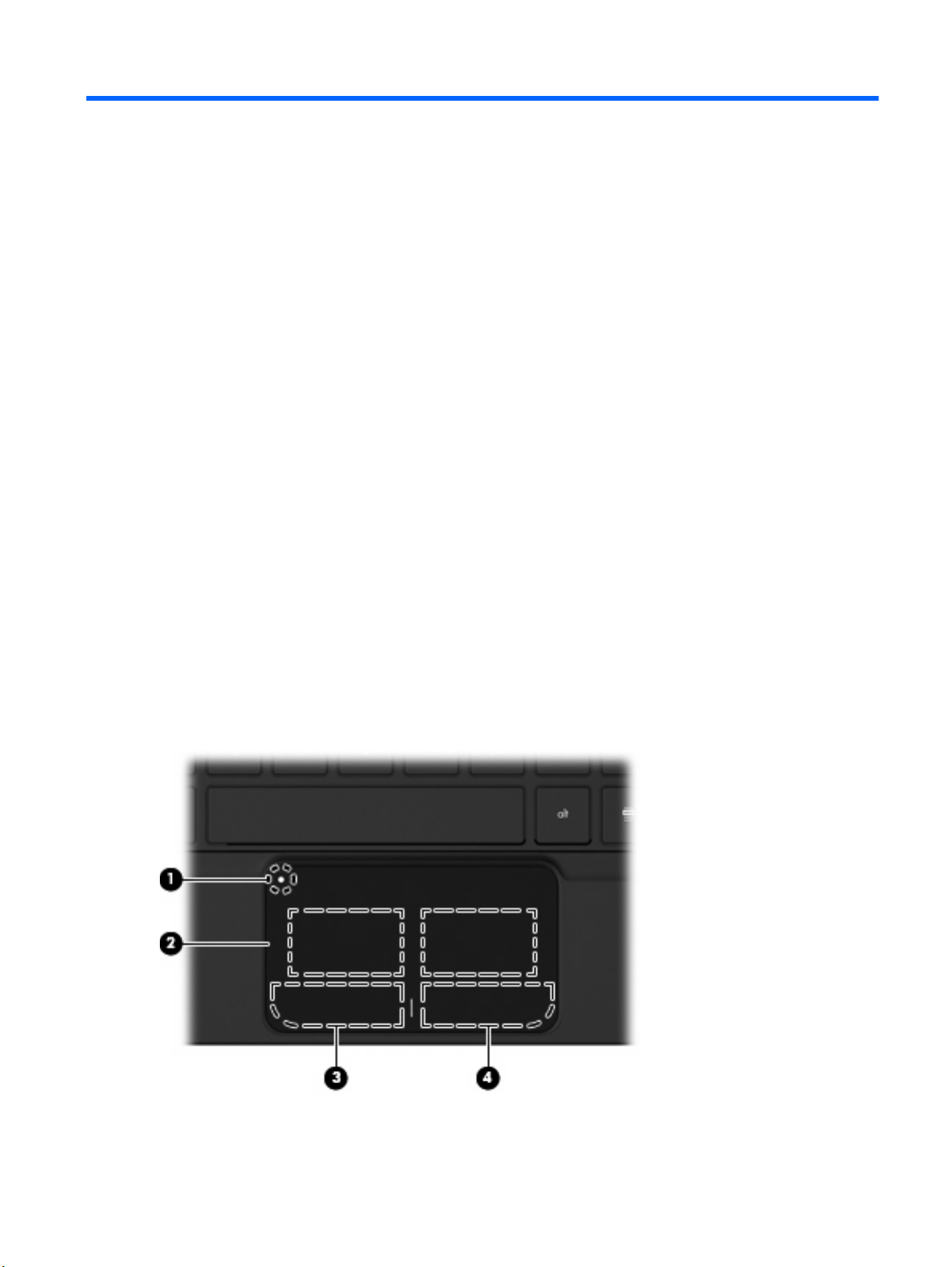
2 Τα στοιχεία του υπολογιστή
Υλικό
Τα στοιχεία που περιλαµβάνονται στον υπολογιστή ενδέχεται να διαφέρουν ανάλογα µε τη χώρα/
περιοχή και το µοντέλο. Οι εικόνες αυτού του κεφαλαίου προσδιορίζουν τα βασικά χαρακτηριστικά που
περιλαµβάνονται στα περισσότερα µοντέλα υπολογιστών.
Για να εµφανίσετε µια λίστα µε το υλικό που είναι εγκατεστηµένο στον υπολογιστή, ακολουθήστε τα
παρακάτω
1. Επιλέξτε Έναρξη > Ο Υπολογιστής µου.
2. Στο αριστερό τµήµα του παραθύρου εργασιών συστήµατος, επιλέξτε Προβολή πληροφοριών
3. Επιλέξτε την καρτέλα Υλικό > ∆ιαχείριση Συσκευών.
βήµατα:
συστήµατος.
Με τη ∆ιαχείριση Συσκευών µπορείτε επίσης να προσθέσετε υλικό ή να τροποποιήσετε διαµορφώσεις
του υπολογιστή.
Στοιχεία πάνω πλευράς
TouchPad
Υλικό 3
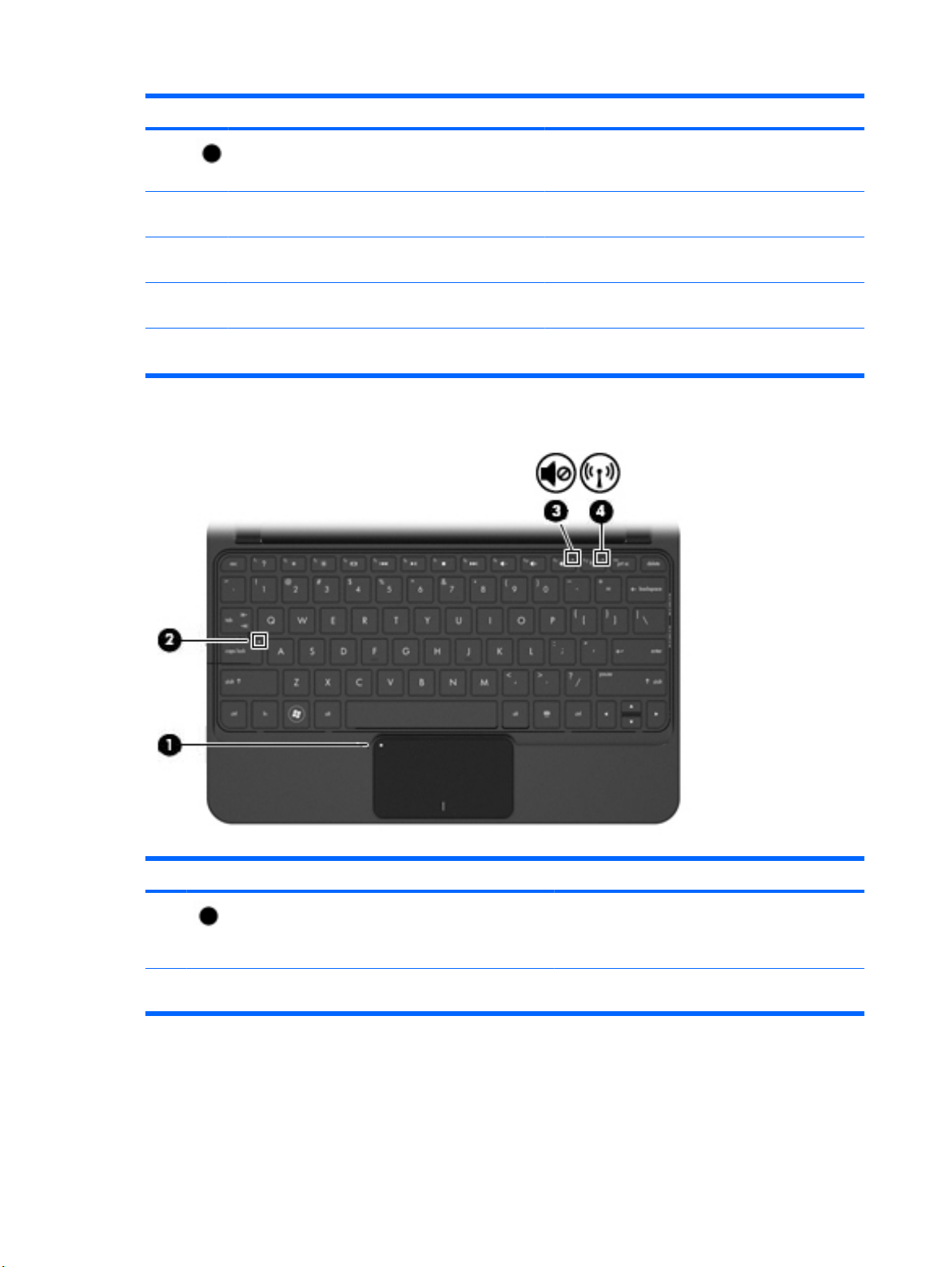
Στοιχείο Περιγραφή
(1) Kουµπί ενεργοποίησης/απενεργοποίησης TouchPad Ενεργοποιεί και απενεργοποιεί το TouchPad. Πατήστε
(2) TouchPad* Μετακινεί το δείκτη και επιλέγει ή ενεργοποιεί στοιχεία
(3) Αριστερό κουµπί TouchPad* Λειτουργεί όπως το αριστερό κουµπί ενός εξωτερικού
(4) ∆εξί κουµπί TouchPad* Λειτουργεί όπως το δεξί κουµπί ενός εξωτερικού
*Ο πίνακας αυτός περιγράφει τις εργοστασιακές ρυθµίσεις. Για να εµφανίσετε ή να αλλάξετε τις προτιµήσεις για τις συσκευές
κατάδειξης, επιλέξτε Έναρξη > Πίνακας Ελέγχου > Εκτυπωτές και άλλο υλικό > Ποντίκι.
Φωτεινές ενδείξεις
γρήγορα δύο φορές το κουµπί για να ενεργοποιήσετε
και να απενεργοποιήσετε το TouchPad.
στην οθόνη.
ποντικιού.
ποντικιού.
Στοιχείο Περιγραφή
(1) Φωτεινή ένδειξη TouchPad
(2) Φωτεινή ένδειξη Caps lock Αναµµένη: Η λειτουργία Caps lock είναι
4 Κεφάλαιο 2 Τα στοιχεία του υπολογιστή
Αναµµένη: Το TouchPad είναι
●
απενεργοποιηµένο.
Σβηστή: Το TouchPad είναι ενεργοποιηµένο.
●
ενεργοποιηµένη.
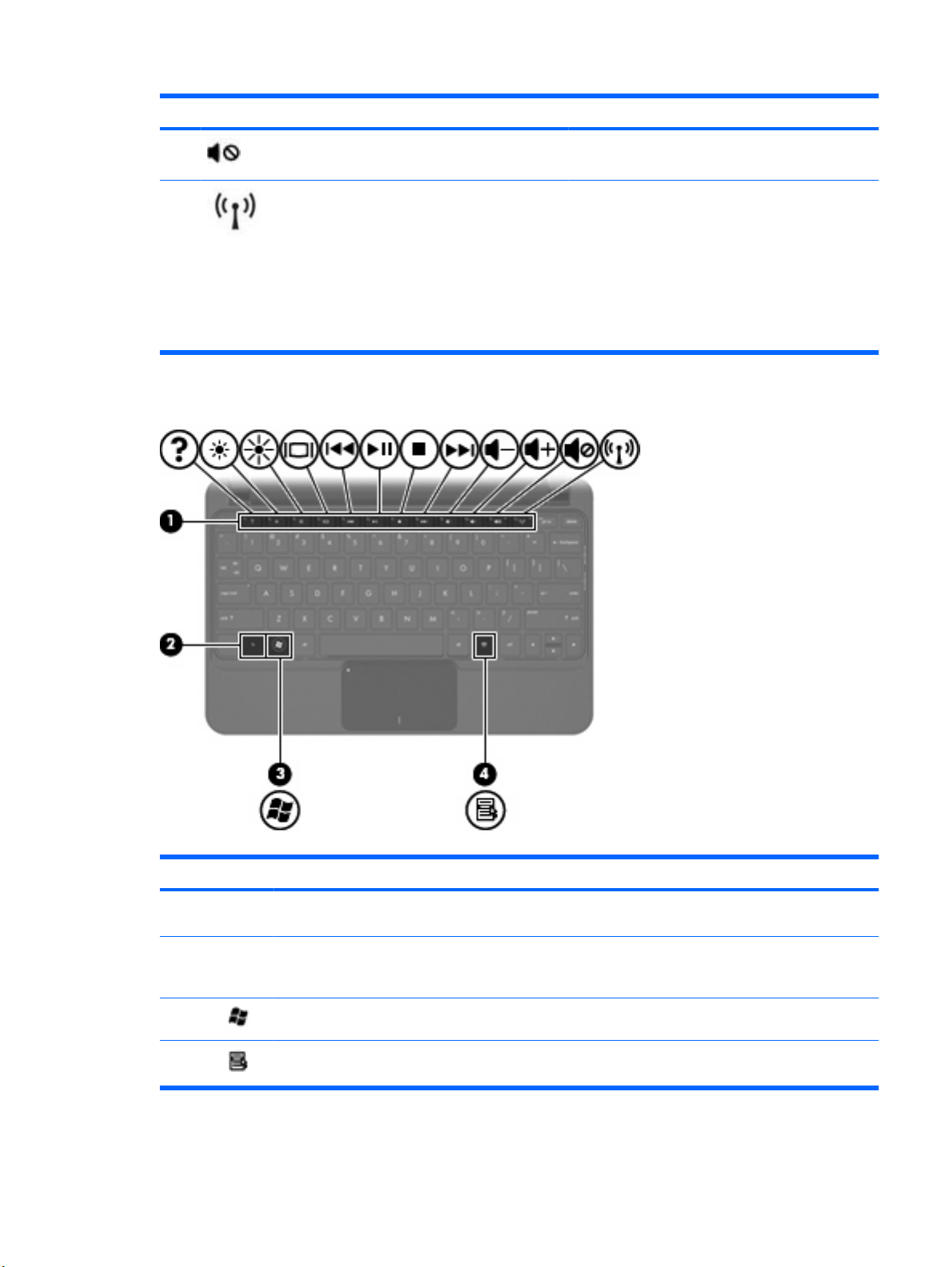
Στοιχείο Περιγραφή
(3) Φωτεινή ένδειξη αποκοπής ήχου Αναµµένη: Ο ήχος των ηχείων είναι
απενεργοποιηµένος.
Πλήκτρα
(4) Φωτεινή ένδειξη ασύρµατης λειτουργίας
Λευκό: Μια ενσωµατωµένη ασύρµατη συσκευή,
●
όπως µια συσκευή ασύρµατου τοπικού δικτύου
(WLAN) ή/και µια συσκευή Bluetooth® είναι
ενεργοποιηµένη.
ΣΗΜΕΙΩΣΗ Οι ασύρµατες συσκευές
ενεργοποιούνται στο εργοστάσιο.
Σβηστή: Όλες οι ασύρµατες συσκευές είναι
●
απενεργοποιηµένες.
Στοιχείο Περιγραφή
(1) Πλήκτρα ενεργειών Εκτελούν λειτουργίες του συστήµατος που
χρησιµοποιούνται συχνά.
(2) Πλήκτρο fn Όταν πατηθεί σε συνδυασµό µε πλήκτρο
(3) Πλήκτρο µε το λογότυπο των Windows® Εµφανίζει το µενού "Έναρξη" των Windows.
(4) Πλήκτρο εφαρµογών Windows Εµφανίζει ένα µενού συντόµευσης για τα στοιχεία
λειτουργίας ή µε το πλήκτρο esc, εκτελεί λειτουργίες
του συστήµατος που χρησιµοποιούνται συχνά.
που βρίσκονται κάτω από το δείκτη.
Υλικό 5
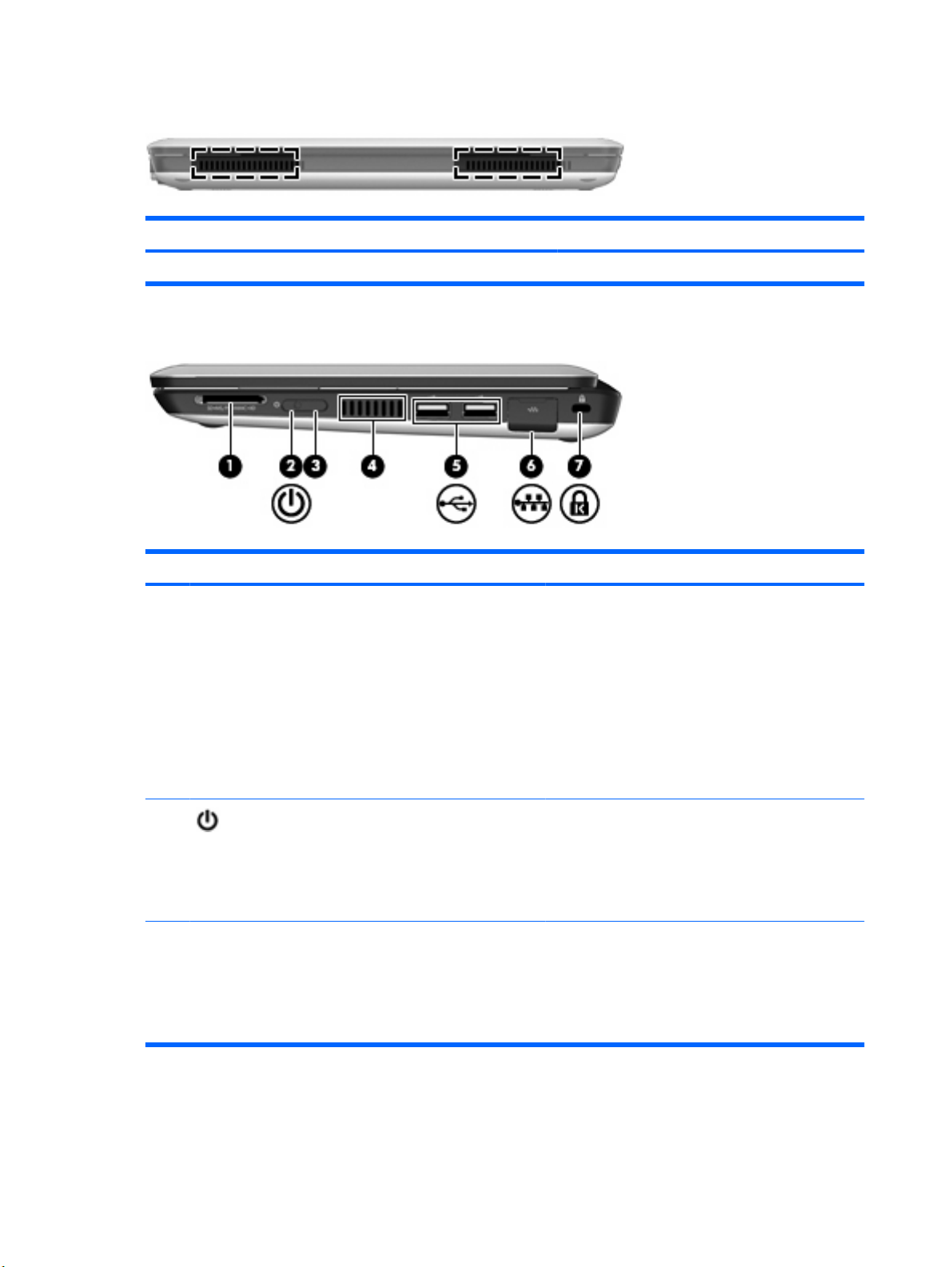
Στοιχεία πρόσοψης
Στοιχείο Περιγραφή
Ηχεία (2) Παράγουν ήχο.
Στοιχεία δεξιάς πλευράς
Στοιχείο Περιγραφή
(1) Υποδοχή ψηφιακών µέσων Υποστηρίζει τις παρακάτω µορφές προαιρετικών
ψηφιακών καρτών:
Memory Stick (MS)
●
MS/Pro
●
MultiMediaCard (MMC)
●
Κάρτα µνήµης Secure Digital High Capacity
●
(SDHC) (τυπικό και µεγάλο µέγεθος)
Κάρτα xD-Picture
●
(2) Φωτεινή ένδειξη λειτουργίας
(3) ∆ιακόπτης λειτουργίας
Λευκό: Ο υπολογιστής είναι ενεργοποιηµένος.
●
Αναβοσβήνει λευκό: Ο υπολογιστής είναι σε
●
αναµονή.
Σβηστή: Ο υπολογιστής είναι απενεργοποιηµένος
●
ή σε αδρανοποίηση.
Όταν ο υπολογιστής είναι απενεργοποιηµένος,
●
σύρετε το διακόπτη για να ενεργοποιήσετε τον
υπολογιστή.
Όταν ο υπολογιστής είναι ενεργοποιηµένος,
●
σύρετε σύντοµα το διακόπτη για να εκκινήσετε την
αδρανοποίηση.
6 Κεφάλαιο 2 Τα στοιχεία του υπολογιστή
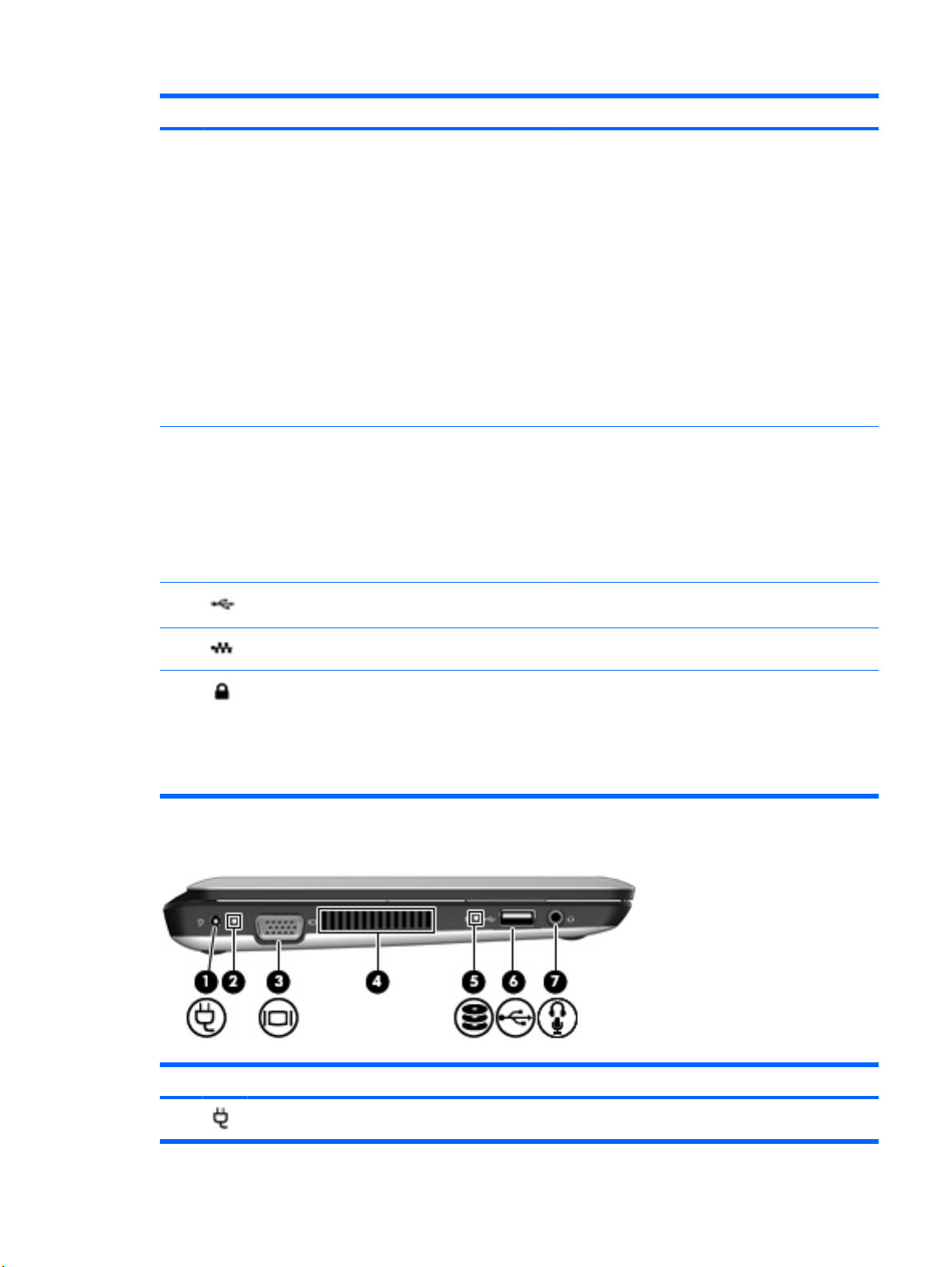
Στοιχείο Περιγραφή
Όταν ο υπολογιστής είναι σε αναµονή, σύρετε
●
σύντοµα το διακόπτη για να πραγµατοποιήσετε
έξοδο από την αναµονή.
Όταν ο υπολογιστής είναι σε αδρανοποίηση,
●
σύρετε σύντοµα το διακόπτη για να
πραγµατοποιήσετε έξοδο από την
αδρανοποίηση.
Εάν ο υπολογιστής δεν αποκρίνεται και οι διαδικασίες
τερµατισµού των Windows
σύρετε και κρατήστε το διακόπτη λειτουργίας για
τουλάχιστον 5 δευτερόλεπτα προκειµένου να
απενεργοποιήσετε τον υπολογιστή.
Για περισσότερες πληροφορίες σχετικά µε τις ρυθµίσεις
ενέργειας, επιλέξτε Έναρξη > Πίνακας Ελέγχου >
Επιδόσεις και Συντήρηση > Επιλογές ενέργειας.
(4) Αεραγωγός Επιτρέπει τη ροή αέρα για την ψύξη των εσωτερικών
εξαρτηµάτων.
ΣΗΜΕΙΩΣΗ Ο ανεµιστήρας του υπολογιστή εκκινείται
αυτόµατα για την ψύξη των εσωτερικών εξαρτηµάτων
και την πρόληψη της υπερθέρµανσης. Η ενεργοποίηση
και απενεργοποίηση του ανεµιστήρα κατά τη διάρκεια
της λειτουργίας του υπολογιστή είναι φυσιολογικές
ενέργειες.
δεν είναι αποτελεσµατικές,
(5) Θύρες USB (2) Χρησιµοποιούνται για τη σύνδεση προαιρετικών
(6) Υποδοχή RJ-45 (δικτύου) και κάλυµµα Χρησιµοποιείται για τη σύνδεση καλωδίου δικτύου.
(7) Υποδοχή καλωδίου ασφαλείας Χρησιµοποιείται για την προσάρτηση προαιρετικού
Στοιχεία αριστερής πλευράς
συσκευών USB.
καλωδίου ασφαλείας στον υπολογιστή.
ΣΗΜΕΙΩΣΗ Το καλώδιο ασφαλείας είναι
σχεδιασµένο να λειτουργεί αποτρεπτικά, αλλά
ενδέχεται να µην µπορεί να προστατέψει τον
υπολογιστή από ακατάλληλο χειρισµό ή κλοπή.
Στοιχείο Περιγραφή
(1) Σύνδεση τροφοδοσίας Χρησιµοποιείται για τη σύνδεση τροφοδοτικού AC.
Υλικό 7
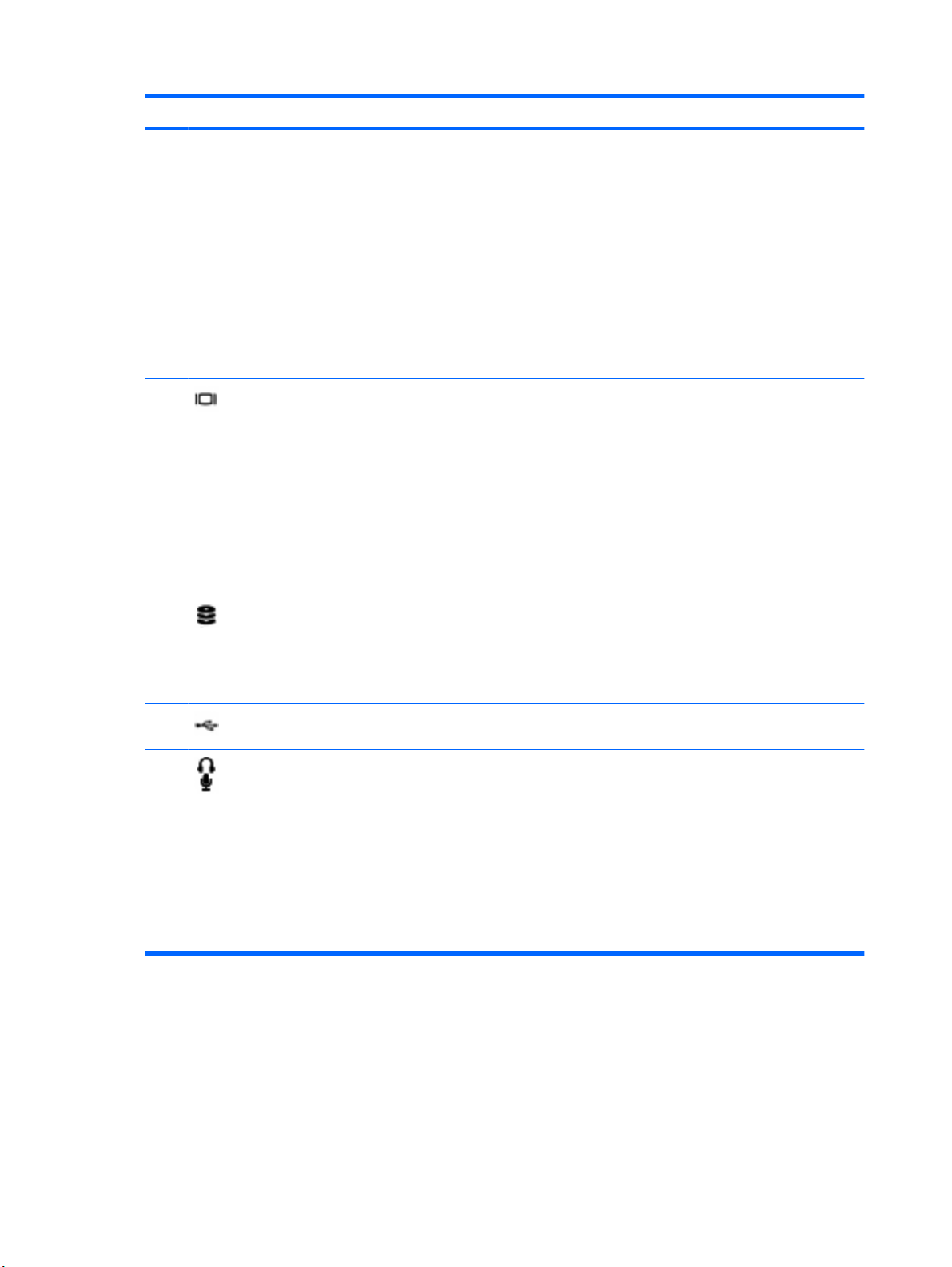
Στοιχείο Περιγραφή
(2) Φωτεινή ένδειξη µπαταρίας
(3) Θύρα εξωτερικής οθόνης Χρησιµοποιείται για τη σύνδεση προαιρετικής
(4) Αεραγωγός Επιτρέπει τη ροή αέρα για την ψύξη των εσωτερικών
Σβηστή: Ο υπολογιστής λειτουργεί µ ε ρεύµα από
●
την µπαταρία.
Αναβοσβήνει λευκό: Η µπαταρία έχει φτάσει σε
●
χαµηλό επίπεδο φόρτισης, οριακά χαµηλό
επίπεδο φόρτισης ή υπάρχει σφάλµα στην
µπαταρία. Όταν η µπαταρία φτάσει σε οριακά
χαµηλό επίπεδο φόρτισης, η φωτεινή ένδειξη
µπαταρίας αναβοσβήνει πολύ γρήγορα.
Πορτοκαλί: Η µ
●
Λευκό: Ο υπολογιστής είναι συνδεδεµένος σε
●
εξωτερική τροφοδοσία και η µπαταρία είναι
πλήρως φορτισµένη.
εξωτερικής συσκευής προβολής, όπως οθόνης ή
προβολέα, στον υπολογιστή.
εξαρτηµάτων.
ΣΗΜΕΙΩΣΗ Ο ανεµιστήρας του υπολογιστή
εκκινείται αυτόµατα για την ψύξη των εσωτερικών
εξαρτηµάτων και την πρόληψη της υπερθέρµανσης.
Η ενεργοποίηση και απενεργοποίηση του ανεµιστήρα
κατά τη διάρκεια της λειτουργίας είναι φυσιολογικές
ενέργειες.
παταρία φορτίζεται.
(5) Φωτεινή ένδειξη µονάδας δίσκου
(6) Θύρα USB Χρησιµοποιείται για τη σύνδεση προαιρετικής
(7) Υποδοχή για έξοδο ήχου (ακουστικά)/Υποδοχή για
είσοδο ήχου (µικρόφωνο)
Αναβοσβήνει: Πραγµατοποιείται πρόσβαση στη
●
µονάδα σκληρού δίσκου.
Πορτοκαλί (µόνο σε επιλεγµένα µοντέλα): Το HP
●
ProtectSmart Hard Drive Protection έχει
ακινητοποιήσει προσωρινά το σκληρό δίσκο.
συσκευής USB.
Παράγει ήχο κατά τη σύνδεση σε προαιρετικά
τροφοδοτούµενα στερεοφωνικά ηχεία, ακουστικά,
ακουστικά αυτιών, ακουστικά κεφαλής ή τηλεοπτικό
σύστηµα ήχου. Συνδέει επίσης ένα προαιρετικό
µικρόφωνο µε ακουστικά.
ΣΗΜΕΙΩΣΗ Όταν συνδεθεί ένα εξάρτηµα ήχου στην
υποδοχή, τα ηχεία του υπολογιστή
απενεργοποιούνται.
Το καλώδιο
υποδοχή 4 αγωγών.
του εξαρτήµατος ήχου πρέπει να διαθέτει
8 Κεφάλαιο 2 Τα στοιχεία του υπολογιστή
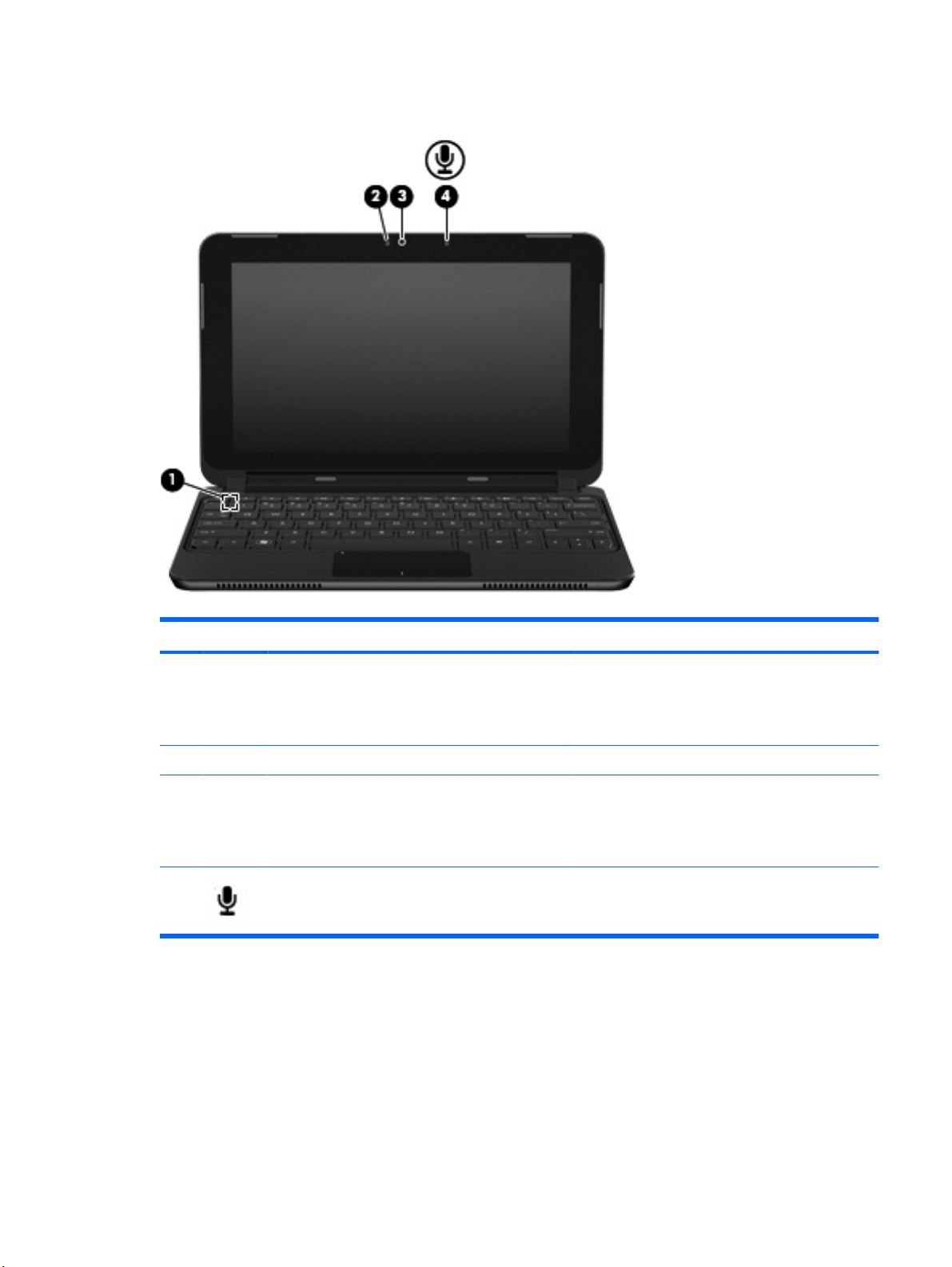
Στοιχεία οθόνης
Στοιχείο Περιγραφή
(1) Εσωτερικός διακόπτης οθόνης Εκκινεί την αναµονή εάν η οθόνη είναι κλειστή ενώ
παρέχεται ρεύµα.
ΣΗΜΕΙΩΣΗ Ο διακόπτης οθόνης δεν είναι ορατός
στο εξωτερικό του υπολογιστή.
(2) Φωτεινή ένδειξη κάµερας web Αναµµένη: Η κάµερα web χρησιµοποιείται.
(3) Κάµερα web Πραγµατοποιεί εγγραφή βίντεο και αποτύπωση
φωτογραφιών.
ΣΗΜΕΙΩΣΗ Για τη λήψη βίντεο, πρέπει να
εγκαταστήσετε επιπλέον λογισµικό κάµερας web.
(4) Εσωτερικό µικρόφωνο Πραγµατοποιεί εγγραφή ήχου.
Υλικό 9
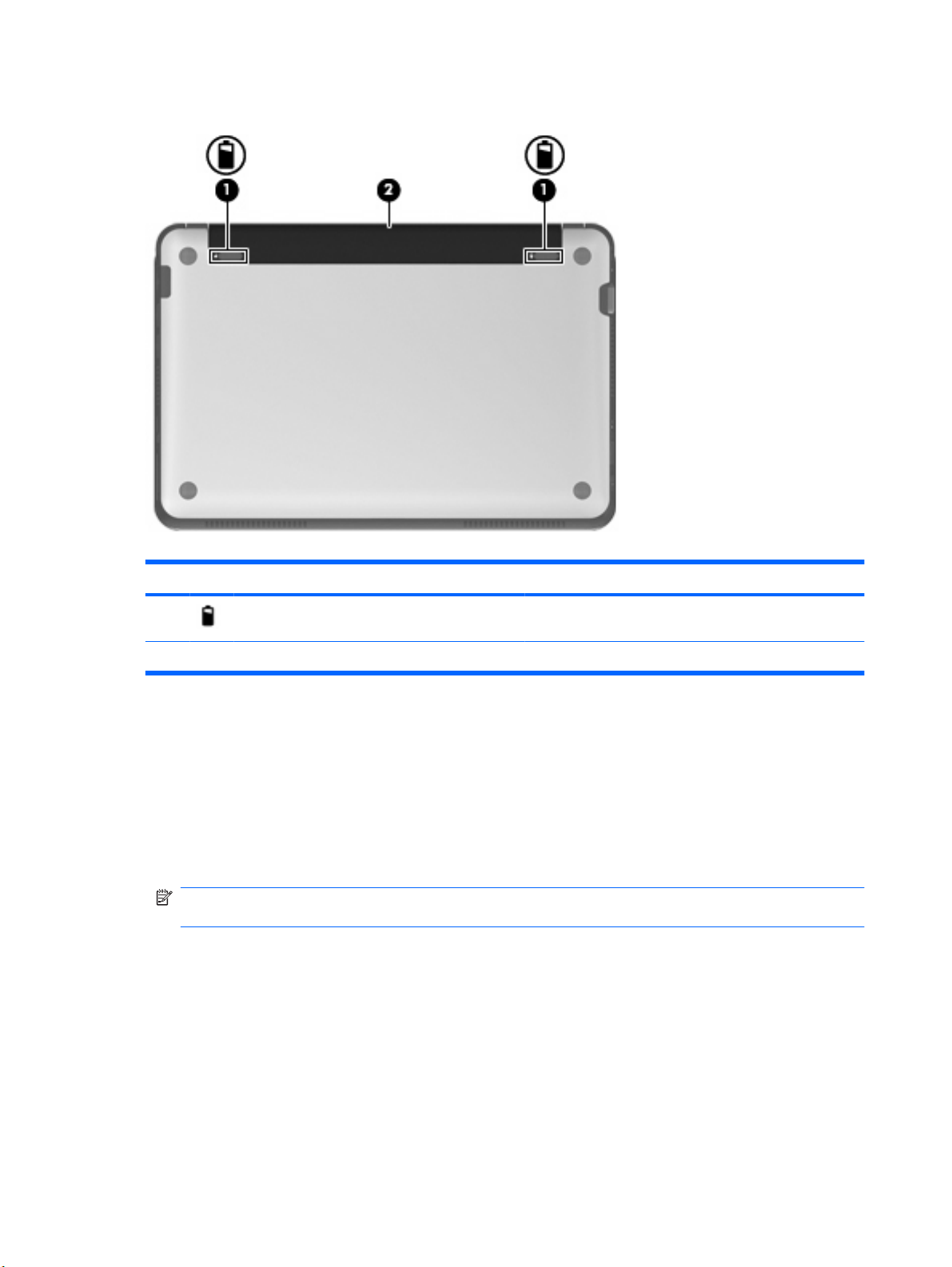
Στοιχεία κάτω πλευράς
Στοιχείο Περιγραφή
(1) Ασφάλειες απελευθέρωσης µπαταρίας (2) Χρησιµοποιούνται για την αφαίρεση της µπαταρίας από τη
(2) Θέση µπαταρίας Χρησιµοποιείται για την τοποθέτηση της µπαταρίας.
Αφαίρεση καλύµµατος κάτω πλευράς
Εάν αφαιρέσετε το κάλυµµα της κάτω πλευράς, έχετε πρόσβαση στη θέση της µονάδας µνήµης, στην
υποδοχή τοποθέτησης της κάρτας SIM, στην ετικέτα κανονισµών και σε άλλα σηµαντικά στοιχεία. Για
να αφαιρέσετε το κάλυµµα της κάτω πλευράς:
1. Αποσυνδέστε τον υπολογιστή από την τροφοδοσία AC.
2. Αφαιρέστε την µπαταρία.
ΣΗΜΕΙΩΣΗ Για περισσότερες πληροφορίες, ανατρέξτε στην ενότητα "Τοποθέτηση ή αφαίρεση
της µπαταρίας" στη συνέχεια αυτού του οδηγού.
3. Πατήστε το δεξί κουµπί απελευθέρωσης (1).
θέση της.
10 Κεφάλαιο 2 Τα στοιχεία του υπολογιστή
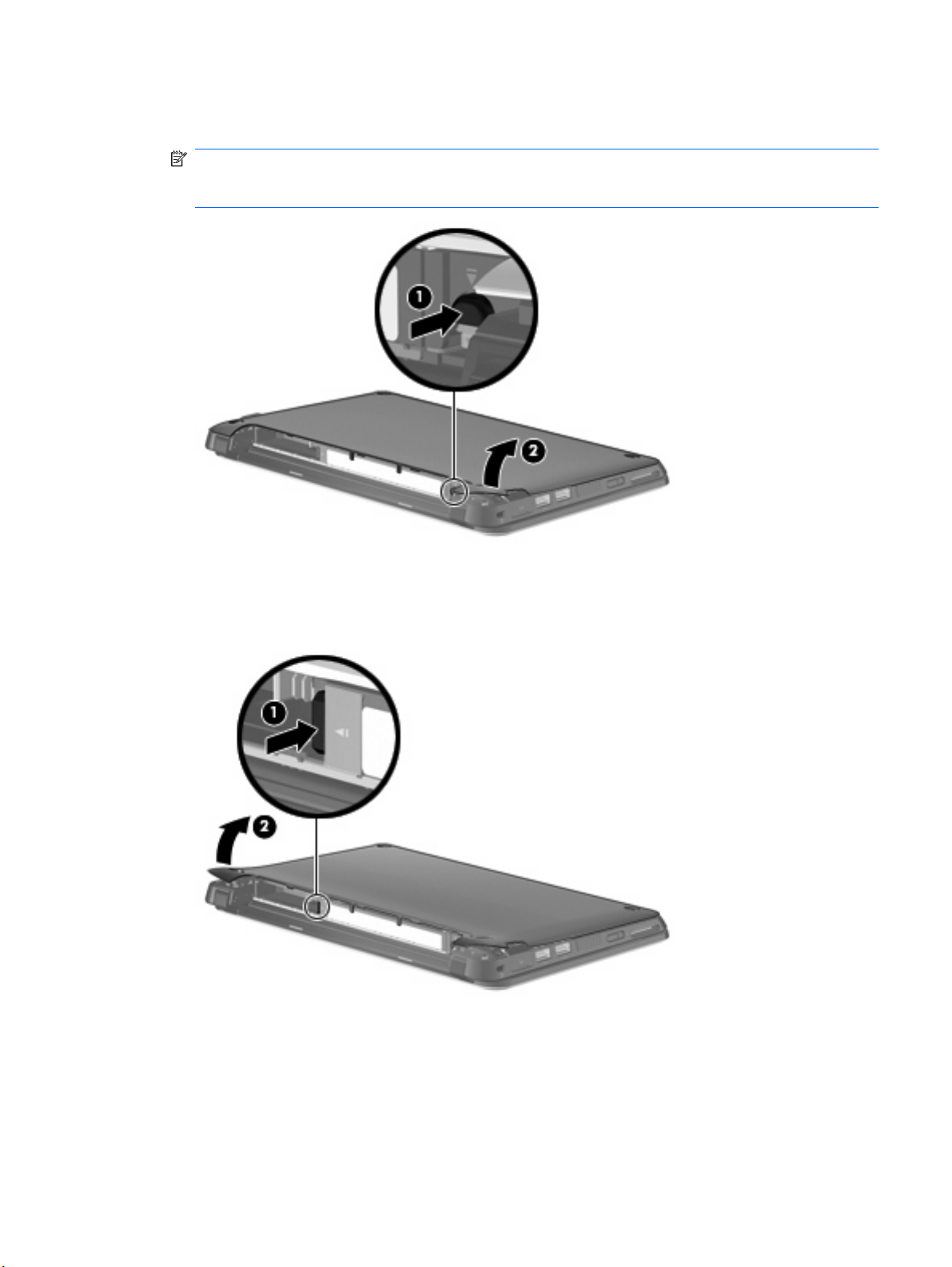
4. Απελευθερώστε τη δεξιά πλευρά του καλύµµατος της κάτω πλευράς (2) ανασηκώνοντάς το
ελαφρώς από τη βάση.
ΣΗΜΕΙΩΣΗ Είναι φυσιολογικό το κάλυµµα της κάτω πλευράς να λυγίσει ελαφρώς και ενδέχεται,
επίσης, να ακουστούν θόρυβοι κατά την αποδέσµευση των γλωττίδων του καλύµµατος από τη
βάση.
5. Πιέστε το αριστερό κουµπί απελευθέρωσης (1).
6. Απελευθερώστε την αριστερή πλευρά του καλύµµατος της κάτω πλευράς (2) ανασηκώνοντάς το
ελαφρώς από τη βάση.
Υλικό 11
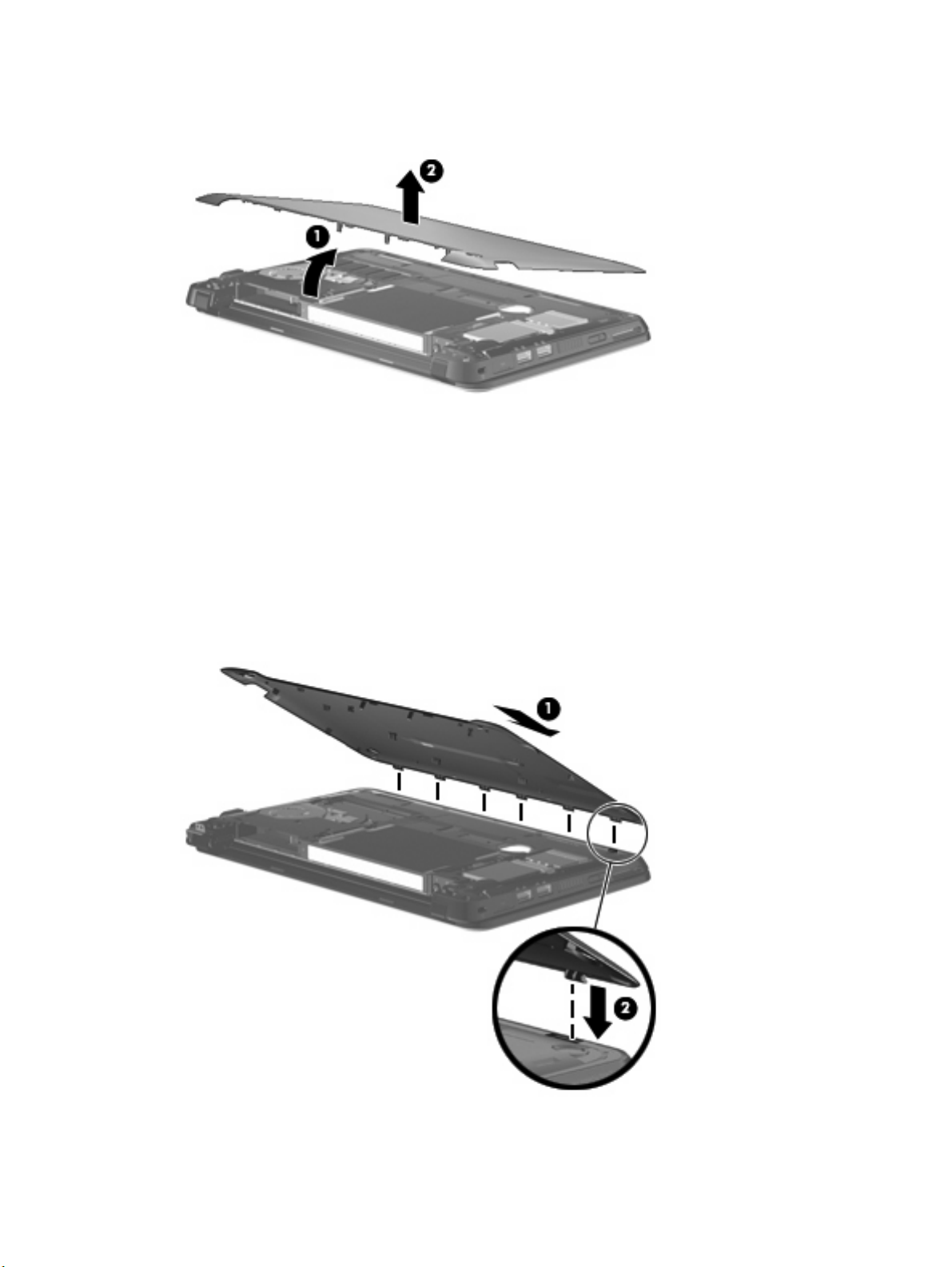
7. Ανασηκώστε το κάτω άκρο του καλύµµατος της κάτω πλευράς (1) υπό γωνία και, στη συνέχεια,
ανασηκώστε το κάλυµµα αποµακρύνοντάς το από τη βάση (2).
Επανατοποθέτηση καλύµµατος κάτω πλευράς
Τοποθετήστε ξανά το κάλυµµα της κάτω πλευράς µετά την πρόσβαση στη θέση της µονάδας µνήµης,
στην υποδοχή τοποθέτησης της κάρτας SIM, στην ετικέτα κανονισµών και σε άλλα σηµαντικά στοιχεία.
Για να τοποθετήσετε ξανά το κάλυµµα της κάτω πλευράς:
1. Τοποθετήστε το κάλυµµα της κάτω πλευράς (1)
µπροστινό άκρο προς την πρόσοψη του υπολογιστή.
2. Τοποθετήστε το πίσω άκρο του καλύµµατος κάτω πλευράς στο πίσω άκρο του υπολογιστή
ευθυγραµµίζοντας τις έξι γλωττίδες του καλύµµατος κάτω πλευράς µε τις εσοχές της βάσης και,
στη συνέχεια, εισαγάγετε τις έξι γλωττίδες
επάνω από τον υπολογιστή υπό γωνία, µε το
στις εσοχές (2).
12 Κεφάλαιο 2 Τα στοιχεία του υπολογιστή
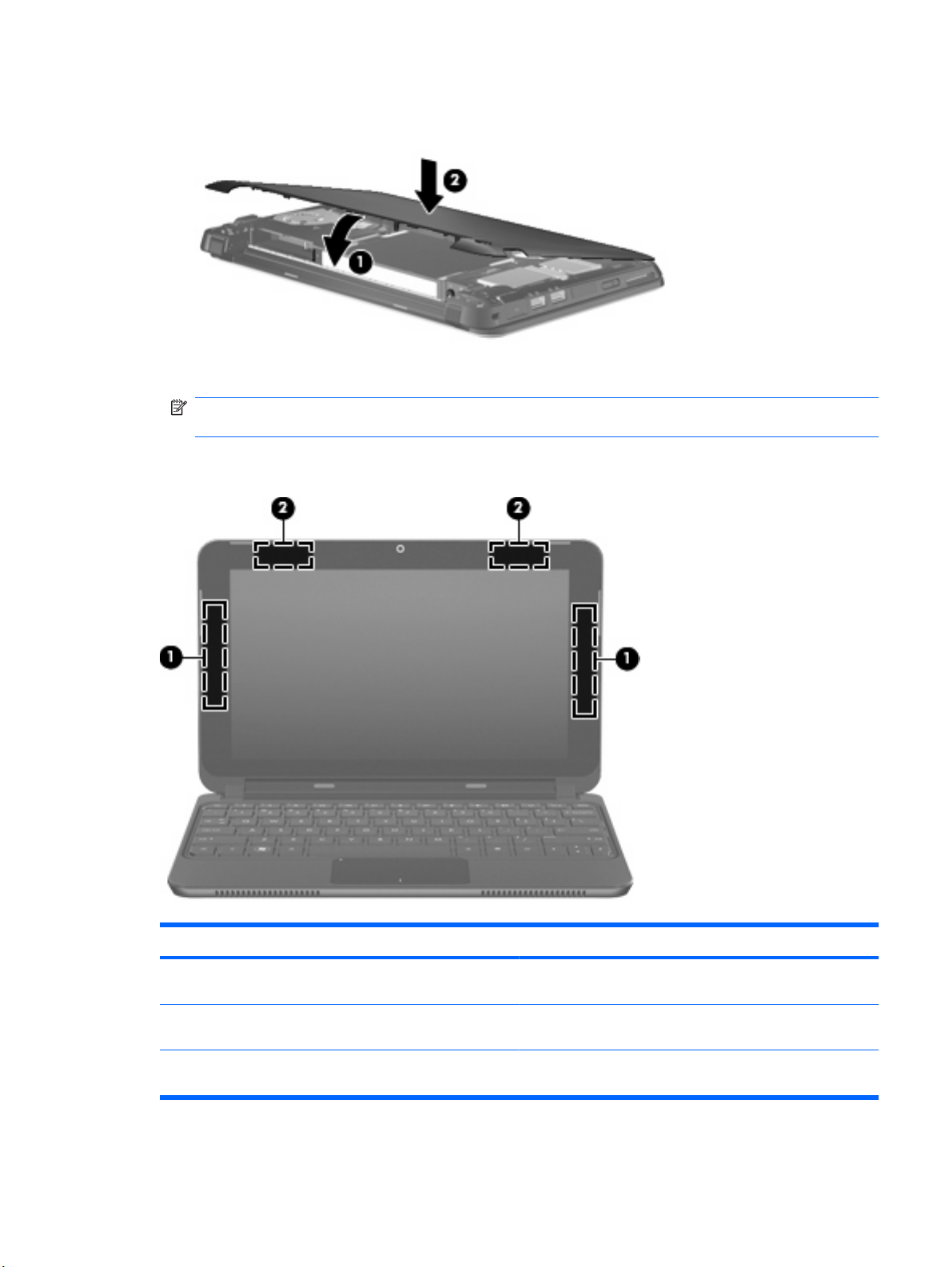
3. Περιστρέψτε το µπροστινό άκρο (1) του καλύµµατος κάτω πλευράς προς τα κάτω και, στη συνέχεια,
πιέστε το κάλυµµα προς τη βάση του υπολογιστή έως ότου ασφαλίσει στη θέση του (2).
4. Επανατοποθετήστε την µπαταρία.
ΣΗΜΕΙΩΣΗ Για περισσότερες πληροφορίες, ανατρέξτε στην ενότητα "Τοποθέτηση ή αφαίρεση
της µπαταρίας" στη συνέχεια αυτού του οδηγού.
Ασύρµατες κεραίες
Στοιχείο Περιγραφή
(1) Κεραίες WWAN (2)* Στέλνουν και λαµβάνουν ασύρµατα σήµατα για την
επικοινωνία µε ασύρµατα δίκτυα ευρείας ζώνης (WWAN).
(2) Κεραίες WLAN (2) (µόνο σε επιλεγµένα µοντέλα)* Στέλνουν και λαµβάνουν ασύρµατα σήµατα για επικοινωνία µε
ασύρµατα τοπικά δίκτυα (WLAN).
*Οι κεραίες δεν είναι ορατές από το εξωτερικό του υπολογιστή. Για βέλτιστη µετάδοση, φροντίστε να µην υπάρχουν εµπόδια
στο χώρο γύρω από τις κεραίες.
Υλικό 13
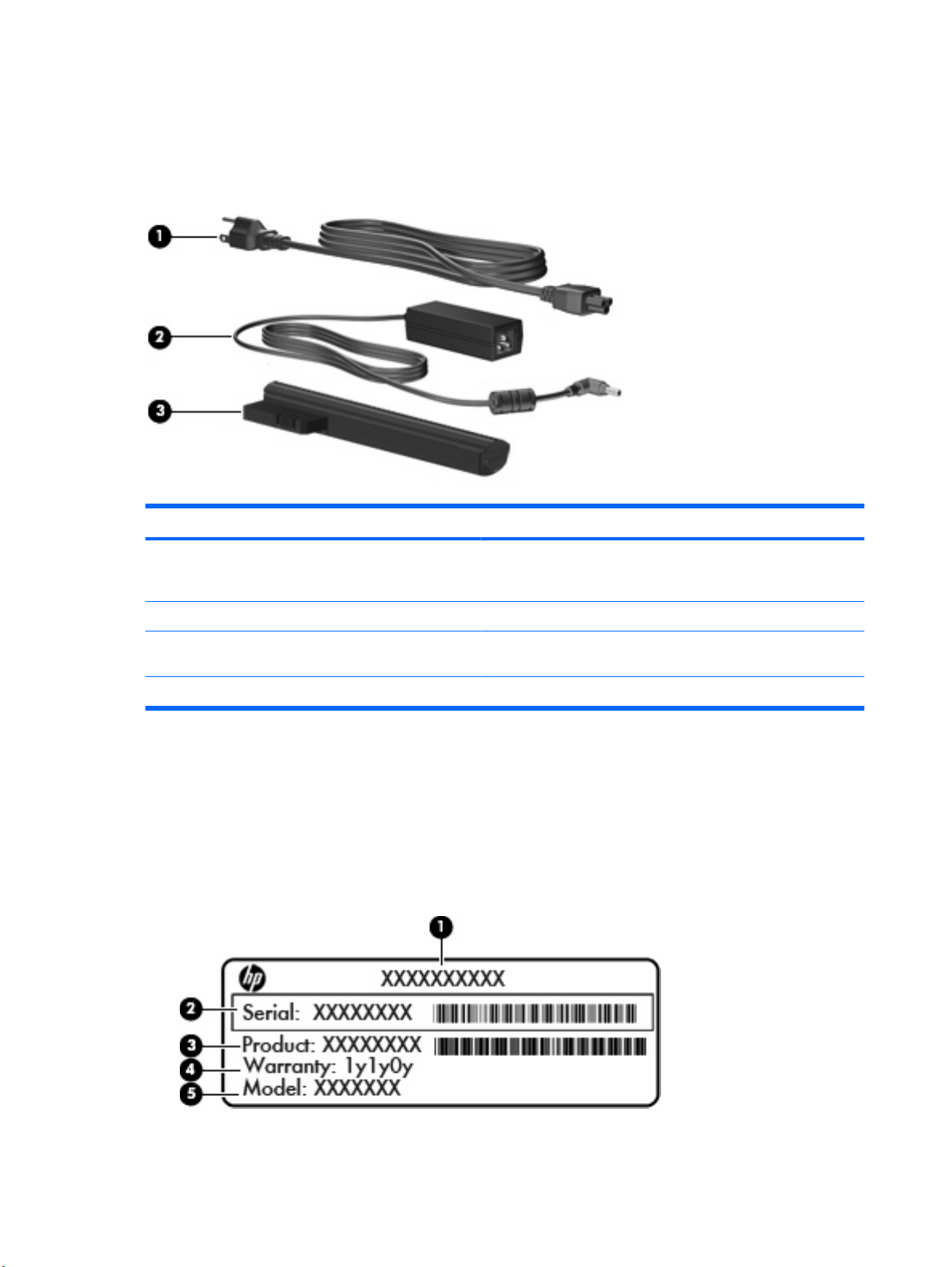
Για να δείτε τις σηµειώσεις κανονισµών για ασύρµατες συσκευές, ανατρέξτε στην ενότητα του οδηγού
Σηµειώσεις κανονισµών, ασφάλειας και περιβάλλοντος που ισχύει για τη χώρα ή την περιοχή σας. Για
πρόσβαση σε αυτές τις σηµειώσεις, επιλέξτε Έναρξη > Βοήθεια και υποστήριξη > Οδηγοί χρήσης.
Πρόσθετα στοιχεία υλικού
Στοιχείο Περιγραφή
(1) Καλώδιο τροφοδοσίας* Χρησιµοποιείται για τη σύνδεση ενός τροφοδοτικού
εναλλασσόµενου ρεύµατος (AC) σε πρίζα εναλλασσόµενου
ρεύµατος (AC).
(2) Τροφοδοτικό AC Μετατρέπει το εναλλασσόµενο ρεύµα (AC) σε συνεχές (DC).
(3) Μπαταρία* Τροφοδοτεί τον υπολογιστή, όταν δεν είναι συνδεδεµένος σε
*Οι µπαταρίες και τα καλώδια τροφοδοσίας διαφέρουν ανάλογα µε την περιοχή και τη χώρα.
Ετικέτες
Οι ετικέτες που βρίσκονται πάνω στον υπολογιστή παρέχουν πληροφορίες που µπορεί να χρειαστείτε
όταν επιλύετε προβλήµατα συστήµατος ή ταξιδεύετε στο εξωτερικό µε τον υπολογιστή σας.
●
εξωτερική πηγή τροφοδοσίας.
Ετικέτα σειριακού αριθµού — Παρέχει σηµαντικές πληροφορίες που ενδέχεται να χρειαστείτε κατά
την επικοινωνία µε την τεχνική υποστήριξη. Η ετικέτα σειριακού αριθµού
βρίσκεται στο εσωτερικό
της θέσης µπαταρίας.
14 Κεφάλαιο 2 Τα στοιχεία του υπολογιστή
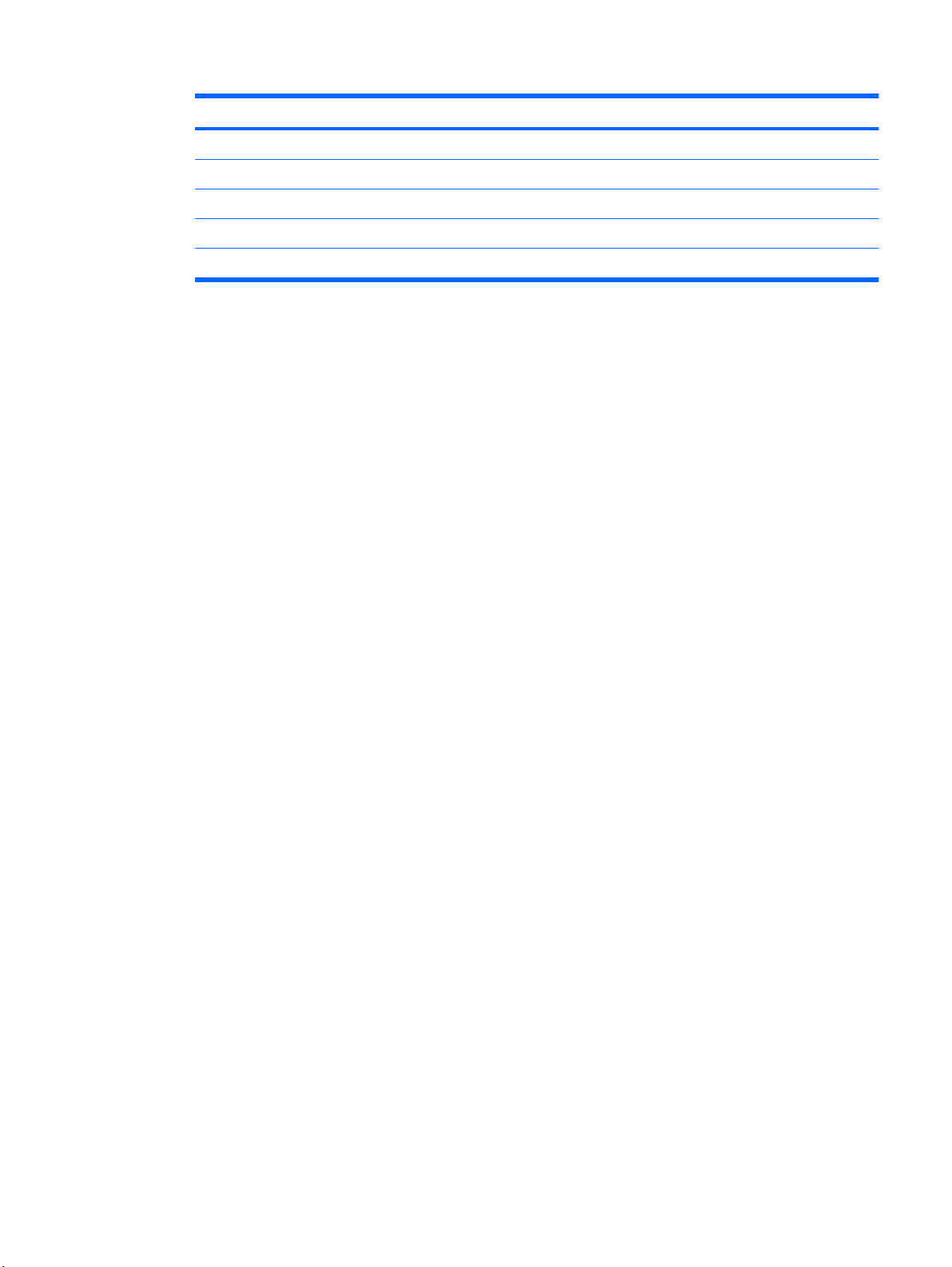
Στοιχείο
(1) Όνοµα προϊόντος
(2) Σειριακός αριθµός
(3) Αριθµός προϊόντος
(4) Περίοδος εγγύησης
(5) Περιγραφή µοντέλου (σε επιλεγµένα µοντέλα)
Πιστοποιητικό αυθεντικότητας της Microsoft® — Περιλαµβάνει το κλειδί προϊόντος των Windows®.
●
Ενδέχεται να χρειαστείτε το κλειδί προϊόντος για την ενηµέρωση ή αντιµετώπιση προβληµάτων του
λειτουργικού συστήµατος. Το πιστοποιητικό αυτό βρίσκεται κάτω από το κάλυµµα της κάτω
πλευράς του υπολογιστή. Για να αποκτήσετε πρόσβαση στην ετικέτα κανονισµών του
σας, ανατρέξτε στην ενότητα "Αφαίρεση του καλύµµατος κάτω πλευράς" πιο πάνω σε αυτόν τον
οδηγό.
Ετικέτα κανονισµών — Παρέχει πληροφορίες κανονισµών για τον υπολογιστή, όπως:
●
Πληροφορίες σχετικά µε τις προαιρετικές ασύρµατες συσκευές, καθώς και τις σηµάνσεις
◦
έγκρισης ορισµένων χωρών/περιοχών, όπου έχει εγκριθεί η χρήση
των συσκευών.
Προαιρετική συσκευή µπορεί να είναι µια συσκευή ασύρµατου τοπικού δικτύου (WLAN).
Ενδεχοµένως να χρειαστείτε τις πληροφορίες αυτές όταν ταξιδεύετε στο εξωτερικό.
Ο σειριακός αριθµός της µονάδας HP Mobile Broadband (µόνο σε επιλεγµένα µοντέλα).
◦
υπολογιστή
Η ετικέτα κανονισµών βρίσκεται κάτω από το κάλυµµα της κάτω πλευράς του υπολογιστή.
Για να
αποκτήσετε πρόσβαση στην ετικέτα κανονισµών του υπολογιστή σας, ανατρέξτε στην ενότητα
"Αφαίρεση του καλύµµατος κάτω πλευράς" πιο πάνω σε αυτόν τον οδηγό.
Ετικέτες 15
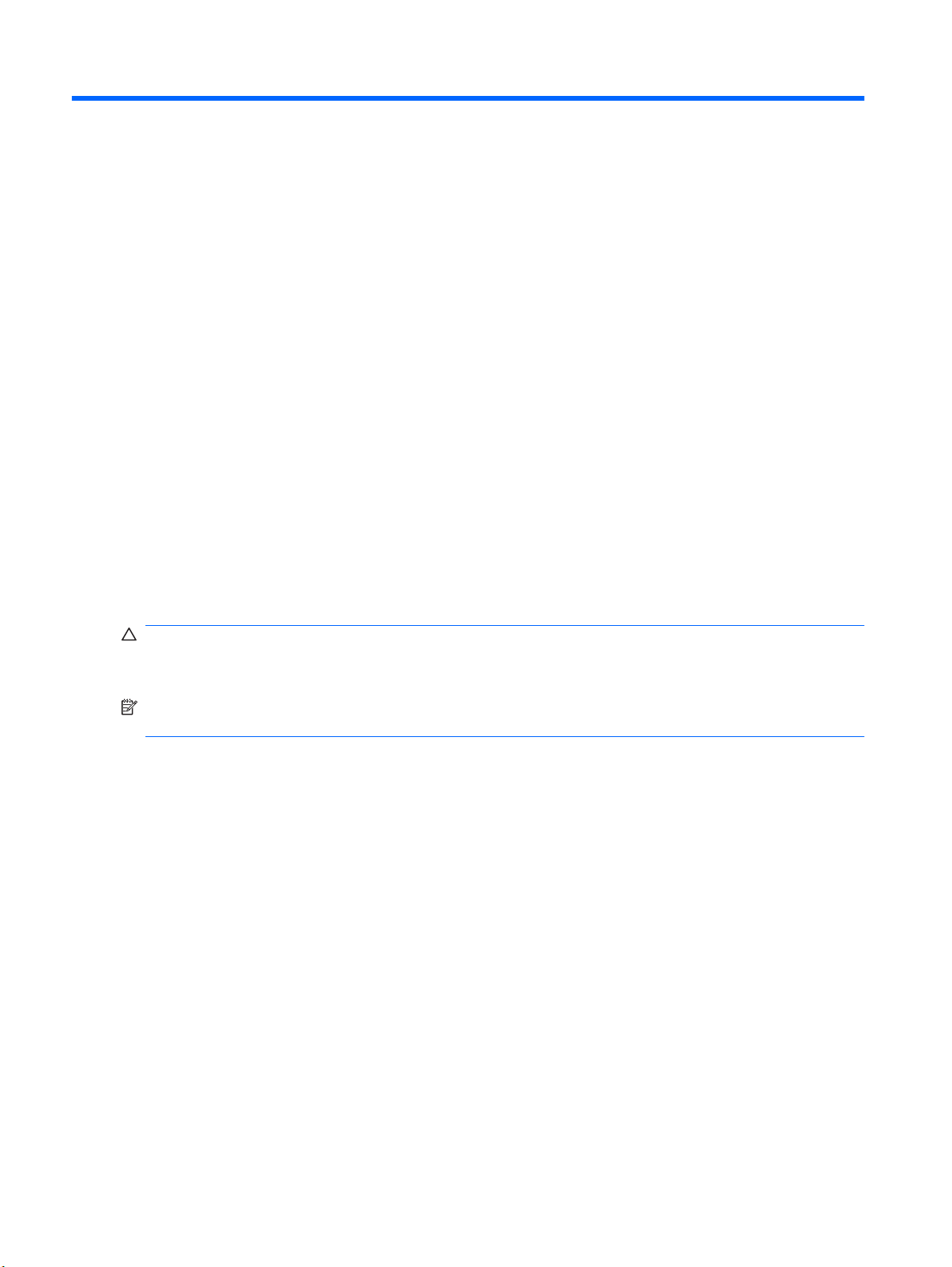
3 ∆ιαχείριση ενέργειας
Ρύθµιση των επιλογών ενέργειας
Χρήση λειτουργιών εξοικονόµησης ενέργειας
Ο υπολογιστής έχει δύο εργοστασιακά ενεργοποιηµένες καταστάσεις εξοικονόµησης ενέργειας: την
αναµονή και την αδρανοποίηση.
Όταν εκκινείται η αναµονή, η φωτεινή ένδειξη λειτουργίας αναβοσβήνει και τα δεδοµένα στην οθόνη
διαγράφονται. Οι εργασίες σας αποθηκεύονται στη µνήµη. Η έξοδος από την αναµονή είναι ταχύτερη
από την έξοδο
διάστηµα ή αν η µπαταρία φτάσει σε οριακά χαµηλό επίπεδο φόρτισης ενώ ο υπολογιστής είναι σε
αναµονή, ο υπολογιστής εκκινεί την αδρανοποίηση.
Με την εκκίνηση της αδρανοποίησης, η εργασία σας αποθηκεύεται σε ένα αρχείο αδρανοποίησης στο
σκληρό δίσκο και έπειτα τερµατίζεται η λειτουργία του υπολογιστή.
από την αδρανοποίηση. Εάν ο υπολογιστής είναι σε αναµονή για µεγάλο χρονικό
ΠΡΟΣΟΧΗ Για να αποτρέψετε πιθανή αλλοίωση του ήχου ή της εικόνας, απώλεια της δυνατότητας
αναπαραγωγής ήχου ή εικόνας, ή απώλεια πληροφοριών, µην ενεργοποιήσετε την αναµονή ή την
αδρανοποίηση κατά την ανάγνωση ή την εγγραφή σε δίσκο ή σε κάρτα εξωτερικών µέσων.
ΣΗΜΕΙΩΣΗ Όσο ο υπολογιστής βρίσκεται σε αναµονή ή αδρανοποίηση, δεν µπορείτε να
πραγµατοποιήσετε καµία σύνδεση δικτύου ούτε να εκτελέσετε οποιαδήποτε λειτουργία του υπολογιστή.
Εκκίνηση και έξοδος από την αναµονή
Το σύστηµα έχει ρυθµιστεί εργοστασιακά να εκκινεί την αναµονή έπειτα από 10 λεπτά αδράνειας κατά
τη λειτουργία µε µπαταρία και 25 λεπτά αδράνειας κατά τη λειτουργία µε εξωτερική τροφοδοσία.
Μπορείτε να αλλάξετε τις ρυθµίσεις ενέργειας και τα χρονικά όρια, χρησιµοποιώντας το µενού " Επιλογές
ενέργειας" στον Πίνακα Ελέγχου των Windows.
ο υπολογιστής είναι ενεργοποιηµένος, µπορείτε να ενεργοποιήσετε την αναµονή µε έναν από τους
Όταν
παρακάτω τρόπους:
Κλείστε την οθόνη.
●
Επιλέξτε Έναρξη > Σβήσιµο του υπολογιστή > Αναµονή.
●
Για έξοδο από την αναµονή:
Σύρετε σύντοµα το διακόπτη λειτουργίας.
▲
Όταν ο υπολογιστής πραγµατοποιήσει έξοδο από
ανάβει και η εργασία σας επιστρέφει στην οθόνη, στο σηµείο όπου σταµατήσατε να εργάζεστε.
την αναµονή, η φωτεινή ένδειξη λειτουργίας
16 Κεφάλαιο 3 ∆ιαχείριση ενέργειας
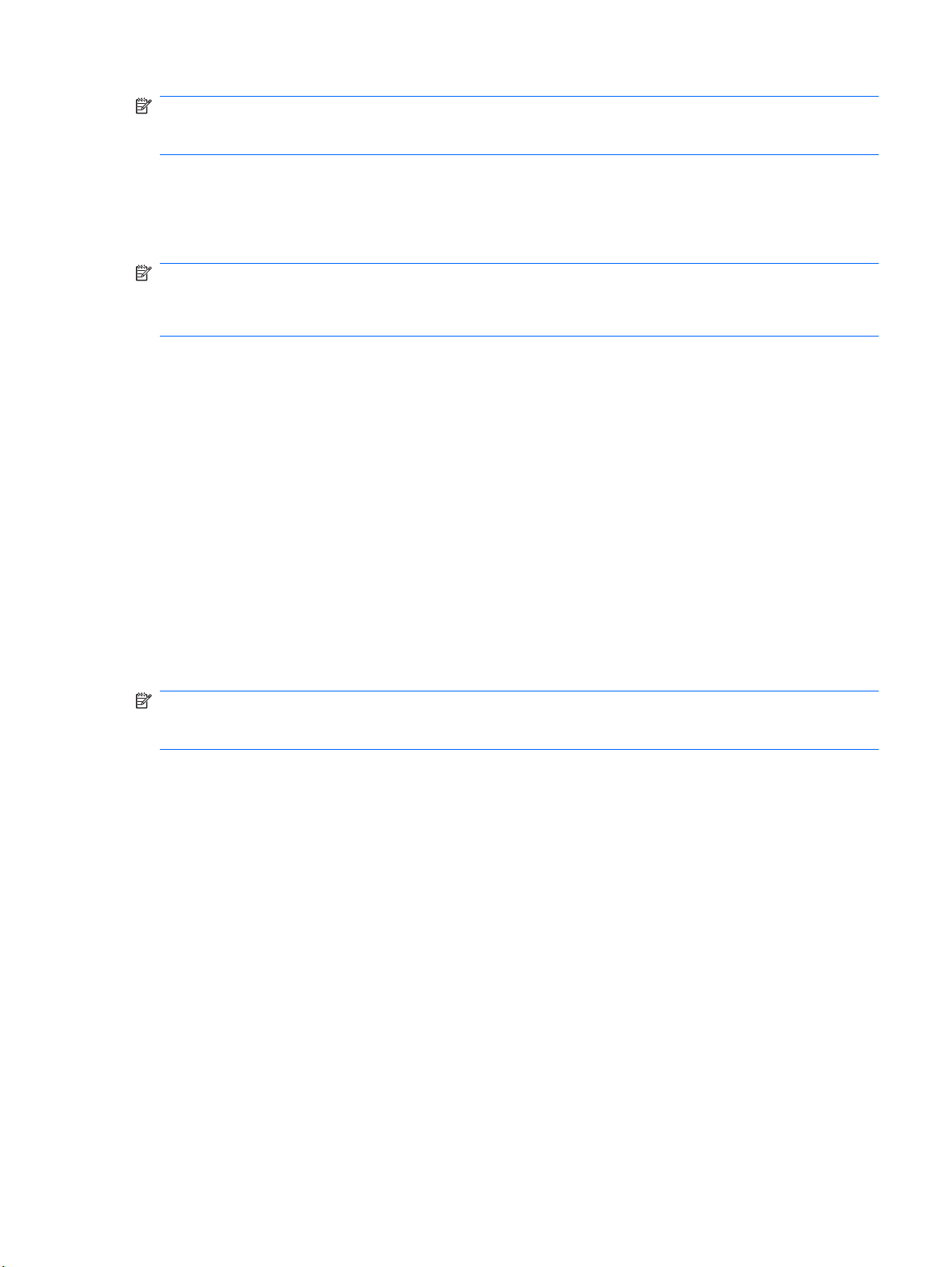
ΣΗΜΕΙΩΣΗ Εάν έχετε ορίσει να απαιτείται κωδικός πρόσβασης κατά την έξοδο του υπολογιστή από
την αναµονή, για να επανέλθει η εργασία σας στην οθόνη, πρέπει να εισαγάγετε τον κωδικό πρόσβασης
των Windows.
Εκκίνηση και έξοδος από την αδρανοποίηση
Το σύστηµα έχει ρυθµιστεί εργοστασιακά να εκκινεί την αδρανοποίηση έπειτα από 30 λεπτά αδράνειας
όταν λειτουργεί µε µπαταρία ή όταν η µπαταρία φτάσει σε οριακά χαµηλό επίπεδο φόρτισης.
ΣΗΜΕΙΩΣΗ Το σύστηµα δεν ενεργοποιεί την αδρανοποίηση όταν λειτουργεί µε εξωτερική
τροφοδοσία.
ΣΗΜΕΙΩΣΗ Για µείωση του κινδύνου απώλειας, πρέπει να αποθηκεύετε περιοδικά την εργασία σας.
Μπορείτε να αλλάξετε τις ρυθµίσεις ενέργειας και τα χρονικά όρια, χρησιµοποιώντας το µενού " Επιλογές
ενέργειας" στον Πίνακα Ελέγχου των Windows.
Για εκκίνηση της αδρανοποίησης:
1. Επιλέξτε Έναρξη > Σβήσιµο του υπολογιστή.
2. Κρατήστε πατηµένο το πλήκτρο shift και επιλέξτε Αδρανοποίηση.
– ή –
Εάν ο υπολογιστής είναι ενεργοποιηµένος, σύρετε
▲
Για έξοδο από την αδρανοποίηση:
Σύρετε σύντοµα το διακόπτη λειτουργίας.
▲
Όταν ο υπολογιστής πραγµατοποιεί έξοδο από την αδρανοποίηση, η φωτεινή ένδειξη λειτουργίας
ανάβει και η εργασία σας επιστρέφει στην οθόνη, στο σηµείο όπου σταµατήσατε να εργάζεστε.
ΣΗΜΕΙΩΣΗ Εάν έχετε ορίσει να απαιτείται κωδικός πρόσβασης κατά την έξοδο του υπολογιστή από
την αδρανοποίηση, πρέπει να εισαγάγετε τον κωδικό πρόσβασης των Windows προκειµένου η εργασία
σας να επανέλθει στην οθόνη.
Χρήση συνδυασµών τροφοδοσίας
Οι συνδυασµοί τροφοδοσίας είναι µια συλλογή από ρυθµίσεις συστήµατος που χειρίζονται τον τρόπο
που ο υπολογιστής σας χρησιµοποιεί την ενέργεια. Οι συνδυασµοί τροφοδοσίας µπορούν να σας
βοηθήσουν να εξοικονοµήσετε ενέργεια και να βελτιστοποιήσετε την απόδοση του υπολογιστή σας.
∆ιατίθενται οι ακόλουθοι συνδυασµοί ενέργειας:
Φορητός
●
Σπίτι/Γραφείο
●
Παρουσίαση
●
υπολογιστής (συνιστάται)
σύντοµα το διακόπτη λειτουργίας.
Πάντα ενεργοποιηµένος
●
Ελάχιστη διαχείριση ενέργειας
●
Μέγιστη ισχύς µπαταρίας
●
Μπορείτε να αλλάξετε τις ρυθµίσεις αυτών των συνδυασµών τροφοδοσίας από τις Επιλογές ενέργειας.
Ρύθµιση των επιλογών ενέργειας 17
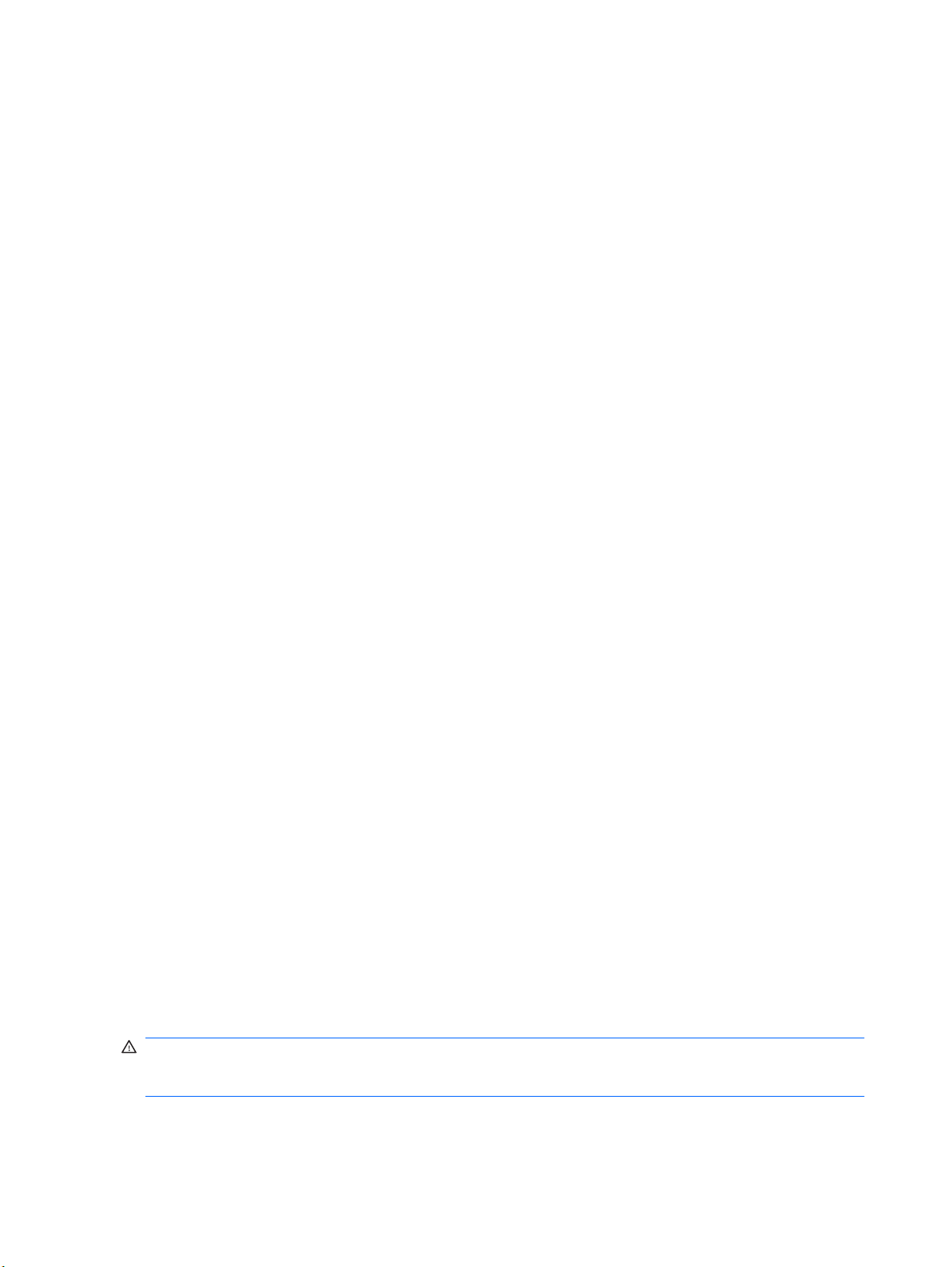
Προβολή τρέχοντος συνδυασµού
Κάντε κλικ στο εικονίδιο του Μετρητή ενέργειας στην περιοχή ειδοποιήσεων, στη δεξιά πλευρά
▲
της γραµµής εργασιών.
– ή –
Επιλέξτε Έναρξη > Πίνακας ελέγχου > Επιδόσεις και συντήρηση > Επιλογές ενέργειας.
Επιλογή διαφορετικού συνδυασµού τροφοδοσίας
Κάντε κλικ στο εικονίδιο Μετρητής ενέργειας στην περιοχή ειδοποιήσεων, στη δεξιά πλευρά της
▲
γραµµής εργασιών, και στη συνέχεια επιλέξτε ένα συνδυασµό τροφοδοσίας από τη λίστα.
– ή –
1. Επιλέξτε Έναρξη > Πίνακας Ελέγχου > Επιδόσεις και Συντήρηση > Επιλογές ενέργειας.
2. Επιλέξτε ένα συνδυασµό τροφοδοσίας από τη λίστα Συνδυασµοί τροφοδοσίας.
3. Κάντε
κλικ στο κουµπί OK.
Προσαρµογή συνδυασµών τροφοδοσίας
1. Επιλέξτε Έναρξη > Πίνακας ελέγχου > Επιδόσεις και συντήρηση > Επιλογές ενέργειας.
2. Επιλέξτε ένα συνδυασµό τροφοδοσίας από τη λίστα Συνδυασµοί τροφοδοσίας.
3. Τροποποιήστε τις ρυθµίσεις Είναι στην πρίζα και Λειτουργεί µε µπαταρίες, όπως απαιτείται.
4. Κάντε κλικ στο κουµπί OK.
Ορισµός προστασίας µε κωδικό πρόσβασης για την έξοδο από την
αναµονή
Για να ρυθµίσετε τον υπολογιστή να εµφανίζει προτροπή για κωδικό πρόσβασης κατά την έξοδο του
υπολογιστή από την αναµονή, ακολουθήστε τα παρακάτω βήµατα:
1. Κάντε δεξί κλικ στο εικονίδιο Μετρητής ενέργειας στην περιοχή ειδοποιήσεων και, στη συνέχεια,
επιλέξτε Ρύθµιση ιδιοτήτων ενέργειας.
2. Κάντε κλικ στην καρτέλα Για
3. Ενεργοποιήστε το πλαίσιο ελέγχου Κωδικός πρόσβασης κατά την επαναφορά από
κατάσταση αναµονής.
προχωρηµένους.
4. Κάντε κλικ στο κουµπί Εφαρµογή.
Χρήση εξωτερικής πηγής τροφοδοσίας AC
Η εξωτερική τροφοδοσία AC διοχετεύεται µέσω εγκεκριµένου τροφοδοτικού AC:
ΠΡΟΕΙ∆/ΣΗ! Για να µειώσετε τα πιθανά προβλήµατα ασφάλειας, να χρησιµοποιείτε µόνο το
τροφοδοτικό AC που παρέχεται µε τον υπολογιστή, τροφοδοτικό AC αντικατάστασης που παρέχεται
από την HP ή συµβατό τροφοδοτικό AC που πωλείται από την HP.
Συνδέστε τον υπολογιστή στην εξωτερική τροφοδοσία AC σε οποιαδήποτε από τις ακόλουθες
περιπτώσεις:
18 Κεφάλαιο 3 ∆ιαχείριση ενέργειας
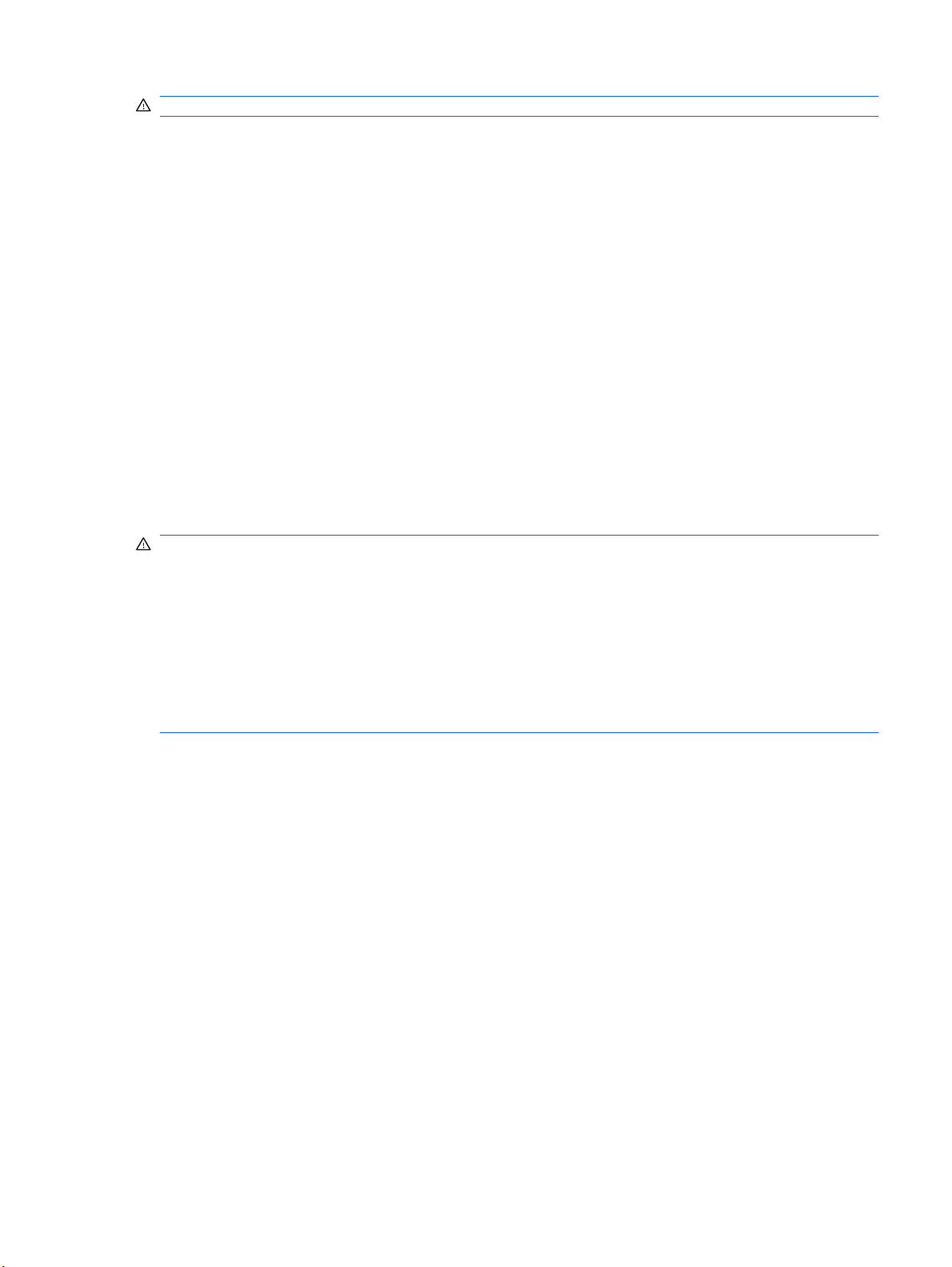
ΠΡΟΕΙ∆/ΣΗ! Μην φορτίζετε την µπαταρία όταν βρίσκεστε σε αεροπλάνο.
Όταν φορτίζετε ή κάνετε βαθµονόµηση της µπαταρίας
●
Όταν εγκαθιστάτε ή τροποποιείτε λογισµικό συστήµατος
●
Όταν εγγράφετε πληροφορίες σε CD ή DVD
●
Όταν συνδέετε τον υπολογιστή σε εξωτερική τροφοδοσία AC, συµβαίνουν τα εξής:
Η µπαταρία αρχίζει να φορτίζεται.
●
Εάν ο υπολογιστής είναι ενεργοποιηµένος, το εικονίδιο του µετρητή ενέργειας
●
ειδοποιήσεων αλλάζει εµφάνιση.
Όταν αποσυνδέετε την εξωτερική παροχή εναλλασσόµενου ρεύµατος, συµβαίνουν τα εξής:
Ο υπολογιστής µεταβαίνει σε τροφοδοσία µέσω µπαταρίας.
●
Η φωτεινότητα της οθόνης µειώνεται αυτόµατα για εξοικονόµηση διάρκειας ζωής της µπαταρίας.
●
Για να αυξήσετε τη φωτεινότητα της οθόνης, πατήστε το πλήκτρο
τροφοδοτικό AC.
Σύνδεση τροφοδοτικού AC
ΠΡΟΕΙ∆/ΣΗ! Για να µειώσετε τον κίνδυνο ηλεκτροπληξίας ή πρόκλησης βλάβης στον εξοπλισµό:
Συνδέστε το καλώδιο τροφοδοσίας σε πρίζα AC, στην οποία έχετε εύκολα πρόσβαση ανά πάσα στιγµή.
∆ιακόπτετε την τροφοδοσία του υπολογιστή αφαιρώντας το καλώδιο τροφοδοσίας από την πρίζα AC
(και όχι αποσυνδέοντας το καλώδιο τροφοδοσίας από τον υπολογιστή).
Εάν το καλώδιο τροφοδοσίας διαθέτει βύσµα 3 ακίδων, συνδέστε το καλώδιο σε πρίζα 3 ακίδων µε
γείωση. Μην επιχειρήσετε να καταργήσετε τον ακροδέκτη γείωσης του καλωδίου τροφοδοσίας,
συνδέοντας, για παράδειγµα, προσαρµογέα µε διπολικό βύσµα. Η ακίδα γείωσης είναι ένα σηµαντικό
χαρακτηριστικό ασφάλειας.
Για σύνδεση του υπολογιστή σε εξωτερική τροφοδοσία AC, ακολουθήστε τα παρακάτω βήµατα:
στην περιοχή
ενέργειας f3 ή συνδέστε ξανά το
1. Συνδέστε το τροφοδοτικό AC στη σύνδεση τροφοδοσίας (1) του υπολογιστή.
2. Συνδέστε το καλώδιο τροφοδοσίας στο τροφοδοτικό AC (2).
Χρήση εξωτερικής πηγής τροφοδοσίας AC 19
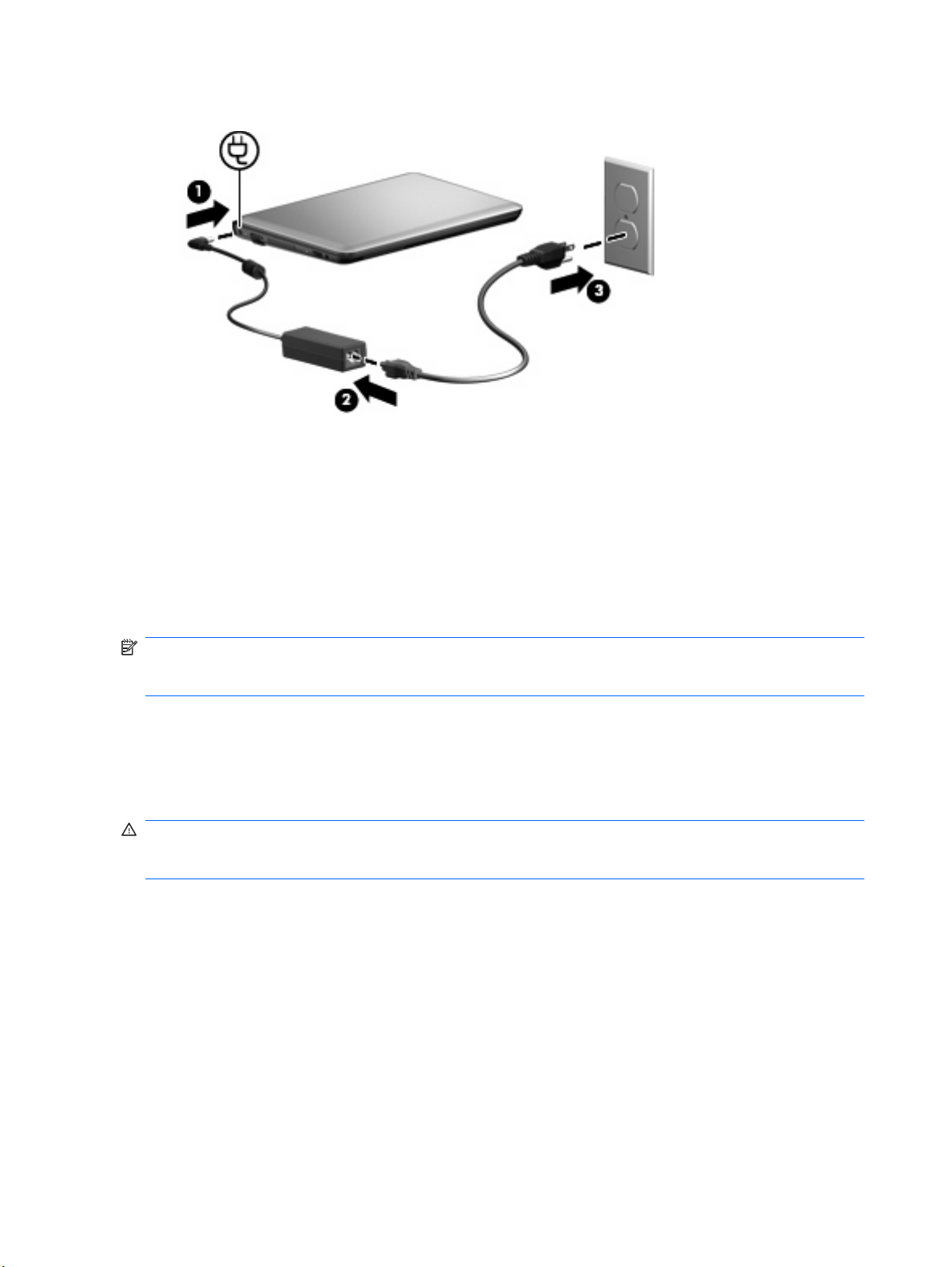
3. Συνδέστε το άλλο άκρο του καλωδίου τροφοδοσίας σε µια πρίζα AC (3).
Χρήση τροφοδοσίας από µπαταρία
Όταν υπάρχει φορτισµένη µπαταρία στον υπολογιστή και ο υπολογιστής δεν είναι συνδεµένος σε
εξωτερική τροφοδοσία, τότε λειτουργεί µε την µπαταρία. Όταν ο υπολογιστής είναι συνδεδεµένος σε
εξωτερική τροφοδοσία AC, λειτουργεί µε τροφοδοσία AC.
Εάν ο υπολογιστής περιλαµβάνει φορτισµένη µπαταρία και λειτουργεί µε εξωτερική τροφοδοσία AC,
διοχετευόµενη από τροφοδοτικό AC, ο
τροφοδοτικό AC αποσυνδεθεί από αυτόν.
ΣΗΜΕΙΩΣΗ Η φωτεινότητα της οθόνης µειώνεται για εξοικονόµηση διάρκειας ζωής της µπαταρίας
όταν αποσυνδέετε τη συσκευή από την πρίζα. Για να αυξήσετε τη φωτεινότητα της οθόνης,
χρησιµοποιήστε το πλήκτρο ενέργειας f3 ή συνδέστε ξανά το τροφοδοτικό AC.
Μπορείτε να διατηρήσετε µια µπαταρία στον υπολογιστή ή να την αποθηκεύσετε ανάλογα µε τον τρόπο
εργασίας σας. Εάν αφήσετε την µπαταρία στον υπολογιστή, η µπαταρία φορτίζεται κάθε φορά που ο
υπολογιστής συνδέεται σε τροφοδοσία AC, ενώ έτσι προστατεύεται και η εργασία σας σε περίπτωση
διακοπής ρεύµατος. Ωστόσο, η µπαταρία που είναι στον
υπολογιστής είναι απενεργοποιηµένος και αποσυνδεδεµένος από την εξωτερική τροφοδοσία.
ΠΡΟΕΙ∆/ΣΗ! Για να αποφύγετε πιθανά προβλήµατα ασφάλειας, να χρησιµοποιείτε µόνο την µπαταρία
που παρέχεται µε τον υπολογιστή, µπαταρία αντικατάστασης που παρέχεται από την HP ή συµβατή
µπαταρία που έχετε αγοράσει από την HP.
Η διάρκεια ζωής της µπαταρίας του υπολογιστή διαφέρει ανάλογα µε τις ρυθµίσεις διαχείρισης
ενέργειας, τα προγράµµατα που εκτελούνται στον υπολογιστή, τη φωτεινότητα της οθόνης, τις
εξωτερικές συσκευές που είναι συνδεδεµένες στον υπολογιστή και άλλους παράγοντες.
υπολογιστής µεταβαίνει σε τροφοδοσία µέσω µπαταρίας εάν το
υπολογιστή αποφορτίζεται σιγά σιγά όταν ο
Εµφάνιση της υπολειπόµενης φόρτισης µπαταρίας
Κάντε διπλό κλικ στο εικονίδιο του Μετρητή ενέργειας στην περιοχή ειδοποιήσεων, στη δεξιά
▲
πλευρά της γραµµής εργασιών.
– ή –
Επιλέξτε Έναρξη > Πίνακας Ελέγχου > Επιδόσεις και συντήρηση > Επιλογές ενέργειας >
καρτέλα Μετρητής ενέργειας.
20 Κεφάλαιο 3 ∆ιαχείριση ενέργειας
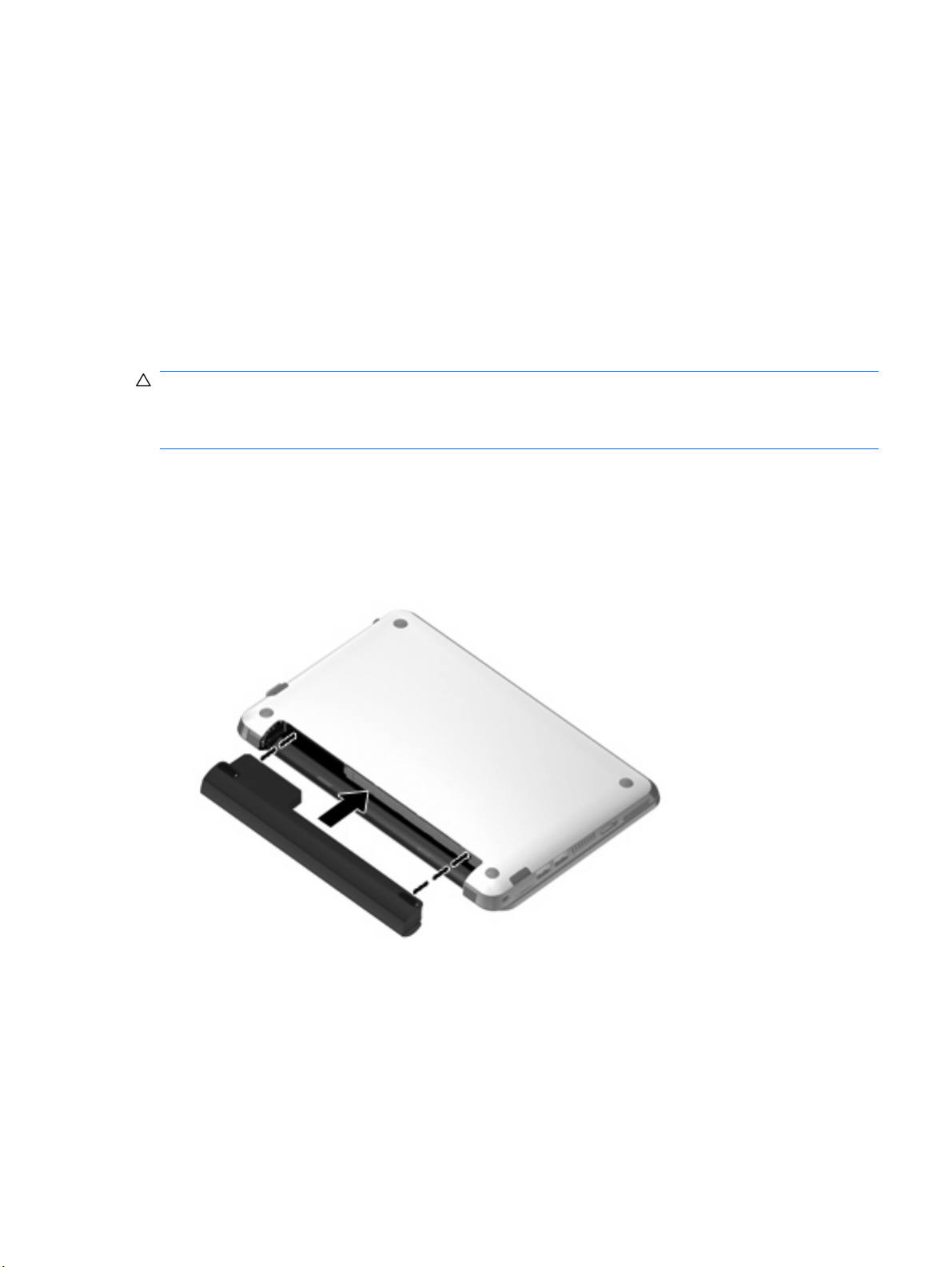
Οι περισσότερες ενδείξεις φόρτισης αναφέρουν την κατάσταση της µπαταρίας τόσο ως ποσοστό όσο
και ως υπολειπόµενα λεπτά φόρτισης:
Το ποσοστό δηλώνει κατά προσέγγιση την υπολειπόµενη φόρτιση της µπαταρίας.
●
Ο χρόνος υποδεικνύει το χρόνο λειτουργίας που αποµένει κατά προσέγγιση στην µπαταρία, αν η
●
µπαταρία συνεχίσει να παρέχει ενέργεια
αποµένει θα µειωθεί κατά την αναπαραγωγή DVD και θα αυξηθεί κατά τη διακοπή της
αναπαραγωγής DVD.
Όταν φορτίζεται µια µπαταρία, µπορεί να εµφανίζεται ένα εικονίδιο µε έναν κεραυνό πάνω από το
εικονίδιο της µπαταρίας στην οθόνη του µετρητή ενέργειας.
Τοποθέτηση ή αφαίρεση µπαταρίας
ΠΡΟΣΟΧΗ Η αφαίρεση της µπαταρίας, όταν αυτή αποτελεί τη µοναδική πηγή τροφοδοσίας, ενδέχεται
να προκαλέσει απώλεια πληροφοριών. Για να αποτρέψετε την απώλεια πληροφοριών, αποθηκεύστε
την εργασία σας και εκκινήστε την αδρανοποίηση ή απενεργοποιήστε τον υπολογιστή µέσω των
Windows πριν αφαιρέσετε την µπαταρία.
Για να τοποθετήσετε την µπαταρία:
1. Αναποδογυρίστε τον υπολογιστή σε µια επίπεδη επιφάνεια.
2. Ευθυγραµµίστε τις προεξοχές της µπαταρίας µε τις εγκοπές του υπολογιστή και τοποθετήστε την
µπαταρία µέσα στη θέση µπαταρίας. Οι ασφάλειες απελευθέρωσης της µπαταρίας ασφαλίζουν
αυτόµατα την µπαταρία στη θέση της.
στο τρέχον επίπεδο. Για παράδειγµα, ο χρόνος που
Για να αφαιρέσετε την µπαταρία:
1. Αναποδογυρίστε τον υπολογιστή σε µια επίπεδη επιφάνεια.
Χρήση τροφοδοσίας από µπαταρία 21
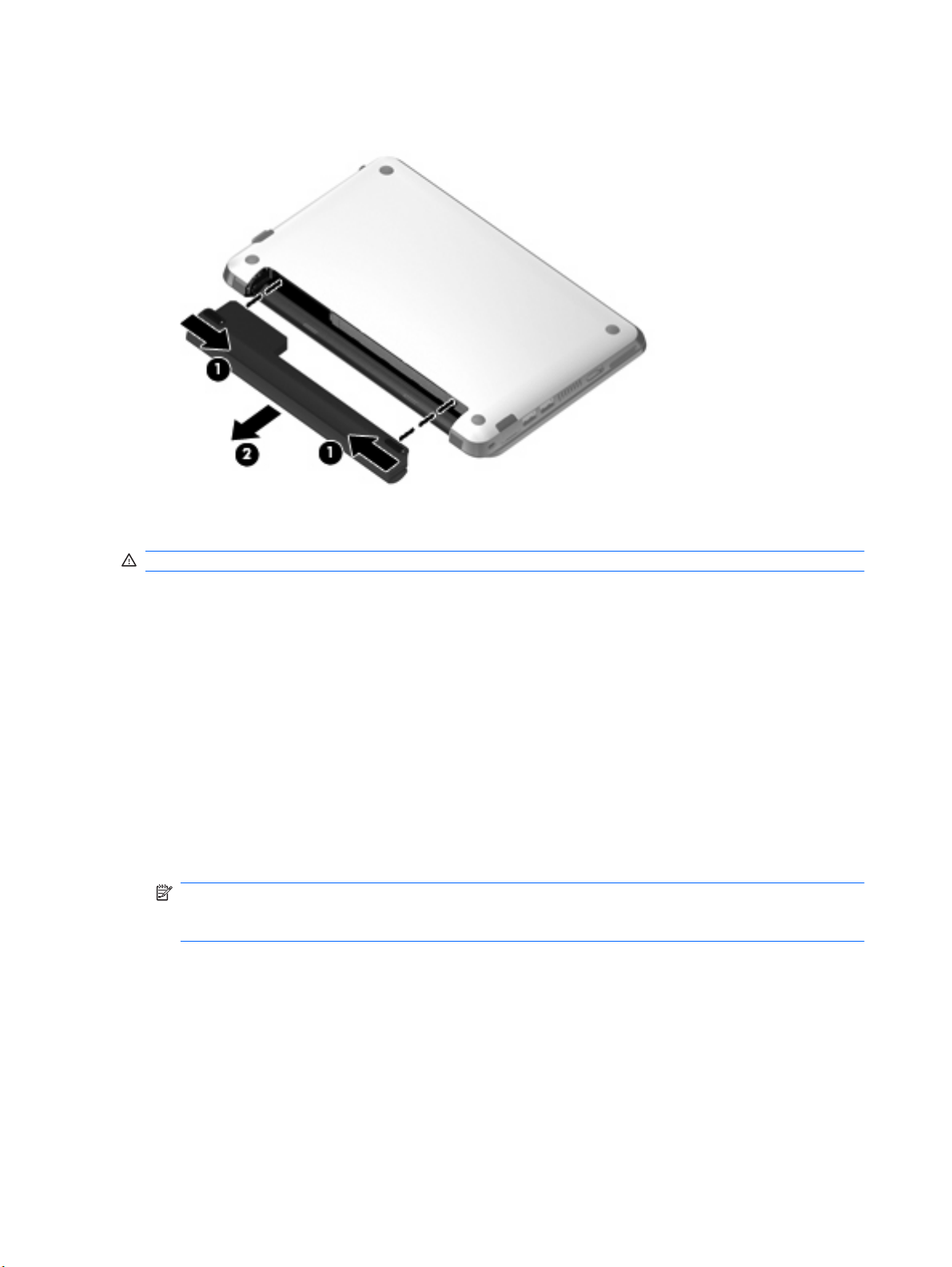
2. Σύρετε τις ασφάλειες απελευθέρωσης της µπαταρίας (1) για να απελευθερώσετε την µπαταρία και,
στη συνέχεια, αφαιρέστε την µπαταρία (2).
Φόρτιση µπαταρίας
ΠΡΟΕΙ∆/ΣΗ! Μην φορτίζετε την µπαταρία του υπολογιστή όταν βρίσκεστε σε αεροπλάνο.
Η µπαταρία φορτίζεται κάθε φορά που συνδέετε τον υπολογιστή σε εξωτερική τροφοδοσία µέσω
τροφοδοτικού AC.
Η µπαταρία φορτίζεται είτε ο υπολογιστής είναι απενεργοποιηµένος είτε χρησιµοποιείται, αλλά
φορτίζεται ταχύτερα όταν ο υπολογιστής είναι απενεργοποιηµένος.
Η φόρτιση ενδέχεται να διαρκέσει περισσότερο αν η µπαταρία είναι καινούργια, δεν έχει χρησιµοποιηθεί
για 2 εβδοµ
δωµατίου.
Για να παρατείνετε τη διάρκεια ζωής της µπαταρίας και να βελτιστοποιήσετε την ακρίβεια των ενδείξεων
φόρτισής της, ακολουθήστε τις εξής συστάσεις:
●
●
●
●
άδες ή περισσότερο, ή αν είναι θερµότερη ή ψυχρότερη κατά πολύ από τη θερµοκρασία
Εάν φορτίζετε µια νέα µπαταρία, φορτίστε την πλήρως προτού ενεργοποιήσετε τον υπολογιστή.
Φορτίστε την µπαταρία έως ότου η φωτεινή ένδειξη µπαταρίας γίνει λευκή.
ΣΗΜΕΙΩΣΗ Εάν ο υπολογιστής είναι ενεργοποιηµένος ενώ η µπαταρία φορτίζεται, το εικονίδιο
του µετρητή ενέργειας στην περιοχή ειδοποιήσεων µπορεί να δείχνει φόρτιση 100% πριν η
µπαταρία φορτιστεί πλήρως.
Αφήστε την µπαταρία να αποφορτιστεί κάτω από 5 τοις εκατό µιας πλήρους φόρτισης µέσω
κανονικής χρήσης, πριν τη φορτίσετε.
Εάν η µπαταρία δεν έχει χρησιµοποιηθεί επί ένα µήνα ή περισσότερο, εκτελέστε βαθµονόµηση της
µπαταρίας αντί για απλή φόρτιση.
22 Κεφάλαιο 3 ∆ιαχείριση ενέργειας
